Samsung CLP-610ND, CLP-660ND, CLP-660N User Manual [da]
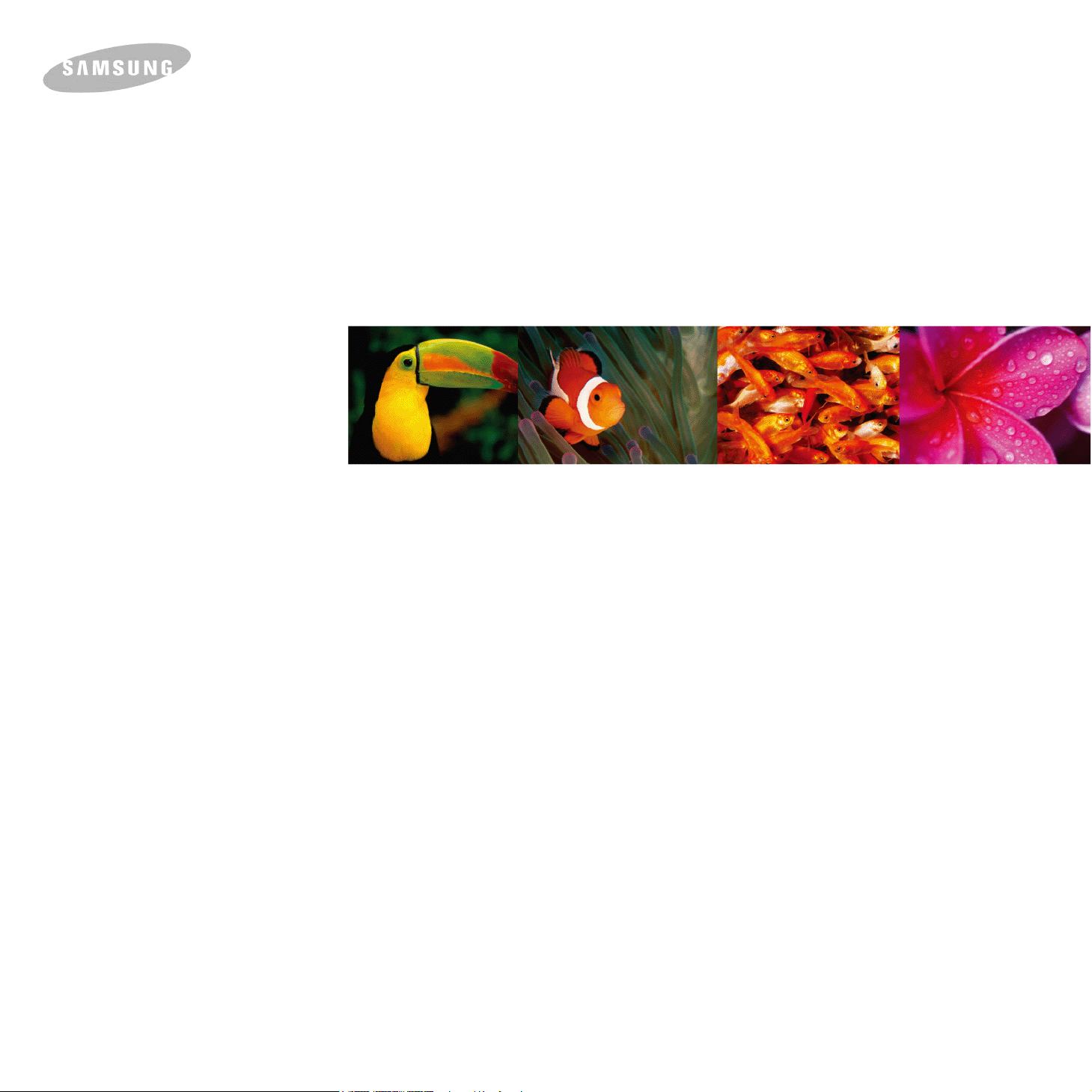
Brugervejledning til farvelaserprinter
CLP-610 Series
CLP-660 Series

© 2007 Samsung Electronics Co., Ltd. Alle rettigheder forbeholdes.
Denne brugervejledning leveres kun med til oplysningsformål. Alle oplysninger i den kan ændres uden varsel. Samsung Electronics påtager sig ikke ansvar
for ændringer, direkte skader eller følgeskader, der måtte opstå som følge af eller i forbindelse med brugen af denne brugervejledning.
• CLP-610ND, CLP-660N og CLP-660ND er modelnavne, der tilhører Samsung Electronics Co., Ltd.
• Samsung og Samsung -logoet er varemærker tilhørende Samsung Electronics Co., Ltd.
• PCL og PCL 6 er varemærker, der tilhører Hewlett-Packard Company.
• Microsoft, Windows og Windows Vista er registrerede varemærker eller varemærker tilhørende Microsoft Corporation.
• PostScript 3 er et varemærke, der tilhører Adobe System, Inc.
• UFST® og MicroType™ er registrerede varemærker, der tilhører Monotype Imaging Inc.
• TrueType, LaserWriter og Macintosh er varemærker, der tilhører Apple Computer, Inc.
• Alle andre mærker eller produktnavne er varemærker, der tilhører de respektive virksomheder og organisationer.
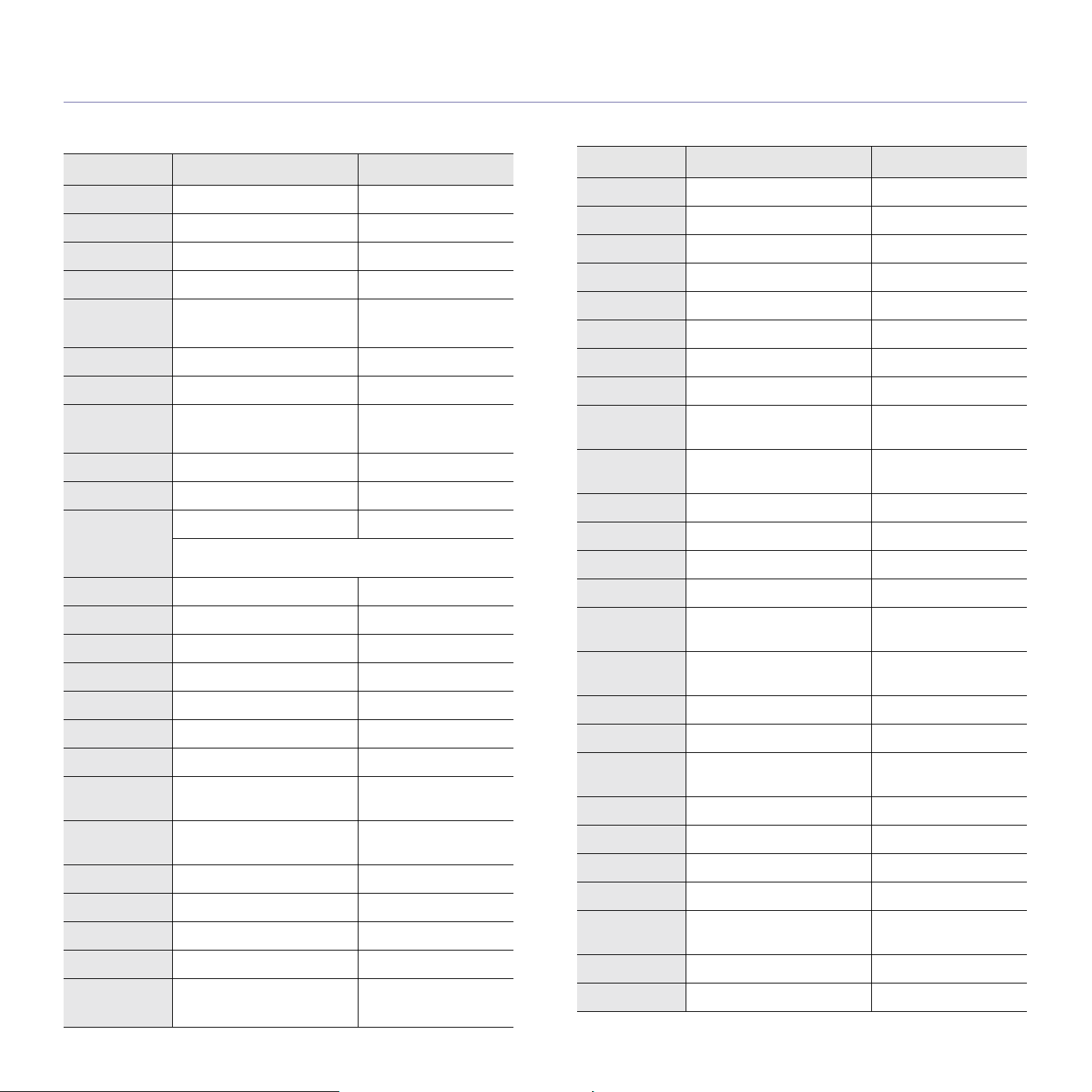
contact SAMSUNG worldwide
If you have any comments or questions regarding Samsung products, contact the Samsung customer care center.
COUNTRY CUSTOMER CARE CENTER WEB SITE
ARGENTINE 0800-333-3733 www.samsung.com/ar
AUSTRALIA 1300 362 603 www.samsung.com
AUSTRIA
BELGIUM 0032 (0)2 201 24 18 www.samsung.com/be
BRAZIL 0800-124-421
CANADA 1-800-SAMSUNG (726-7864) www.samsung.com/ca
CHILE 800-SAMSUNG (726-7864 ) www.samsung.com/cl
CHINA 800-810-5858
COLOMBIA 01-8000-112-112 www.samsung.com/co
COSTA RICA 0-800-507-7267 www.samsung.com/latin
CZECH
REPUBLIC
DENMARK 70 70 19 70 www.samsung.com/dk
0800-SAMSUNG (726-7864)
4004-0000
010- 6475 1880
844 000 844 www.samsung.com/cz
Distributor pro Českou republiku : Samsung Zrt., česka
organizační složka Vyskočilova 4, 14000 Praha 4
www.samsung.com/at
www.samsung.com
www.samsung.com.cn
COUNTRY CUSTOMER CARE CENTER WEB SITE
INDONESIA 0800-112-8888 www.samsung.com
ITALIA 800-SAMSUNG (726-7864) www.samsung.com
JAMAICA 1-800-234-7267 www.samsung.com/latin
JAPAN 0120-327-527 www.samsung.com/jp
LATVIA 800-7267 www.samsung.com/lv
LITHUANIA 8-800-77777 www.samsung.com/lt
LUXEMBURG 0035 (0)2 261 03 710 www.samsung.com/be
MALAYSIA 1800-88-9999 www.samsung.com/my
MEXICO 01-800-SAMSUNG (726-
7864)
NETHERLANDS
NEW ZEALAND
NICARAGUA 00-1800-5077267
NORWAY 815-56 480 www.samsung.com/no
PANAMA 800-7267 www.samsung.com/latin
0900-SAMSUNG (726-7864 €
0,10/Min)
0800SAMSUNG (726-7864) www.samsung.com/nz
www.samsung.com
www.samsung.com/nl
ECUADOR 1-800-10-7267 www.samsung.com/latin
EL SALVADOR 800-6225 www.samsung.com/latin
ESTONIA 800-7267 www.samsung.ee
KAZAHSTAN 8-10-800-500-55-500 www.samsung.kz
KYRGYZSTAN
FINLAND 030-6227 515 www.samsung.com/fi
FRANCE 3260 SAMSUNG 08 25 08 65
GERMANY 01805 - SAMSUNG (726-
GUATEMALA 1-800-299-0013 www.samsung.com/latin
HONDURAS 800-7919267
HONG KONG 3698-4698 www.samsung.com/hk
HUNGARY 06-80-SAMSUNG (726-7864) www.samsung.com
INDIA 3030 8282
00-800-500-55-500
www.samsung.com
65 (€ 0,15/min)
www.samsung.com
7864 (€ 0,14/Min)
www.samsung.com
1800 110011
PHILIPPINES 1800-10-SAMSUNG (726-
7864)
POLAND 0 801 801 881
022-607-93-33
PORTUGAL 80820-SAMSUNG (726-7864) www.samsung.com/pt
PUERTO RICO 1-800-682-3180 www.samsung.com/latin
REP.
DOMINICA
EIRE 0818 717 100 www.samsung.com/ie
RUSSIA 8-800-555-55-55 www.samsung.com
SINGAPORE 1800-SAMSUNG (726-7864) www.samsung.com/sg
SLOVAKIA 0800-SAMSUNG (726-7864) www.samsung.com/sk
SOUTH
AFRICA
SPAIN 902 10 11 30 www.samsung.com
SWEDEN 0771-400 200 www.samsung.com/se
1-800-751-2676 www.samsung.com/latin
0860-SAMSUNG (726-7864 ) www.samsung.com
www.samsung.com/ph
www.samsung.com/pl

COUNTRY CUSTOMER CARE CENTER WEB SITE
SWITZERLAND 0800-SAMSUNG (726-7864) www.samsung.com/ch
TADJIKISTAN 8-10-800-500-55-500
TAIWAN 0800-329-999 www.samsung.com
THAILAND 1800-29-3232
02-689-3232
TRINIDAD &
TOBAGO
TURKEY 444 77 11 www.samsung.com
U.A.E 800-SAMSUNG (726-7864)
U.K 0845 SAMSUNG (726-7864) www.samsung.com
U.S.A. 1-800-SAMSUNG (726-7864) www.samsung.com/us
UKRAINE 8-800-502-0000 www.samsung.com
UZBEKISTAN 8-10-800-500-55-500 www.samsung.com.uz
VENEZUELA 0-800-100-5303
VIETNAM 1 800 588 889 www.samsung.com
1-800-SAMSUNG (726-7864) www.samsung.com/latin
8000-4726
www.samsung.com/th
www.samsung.com
www.samsung.com/latin
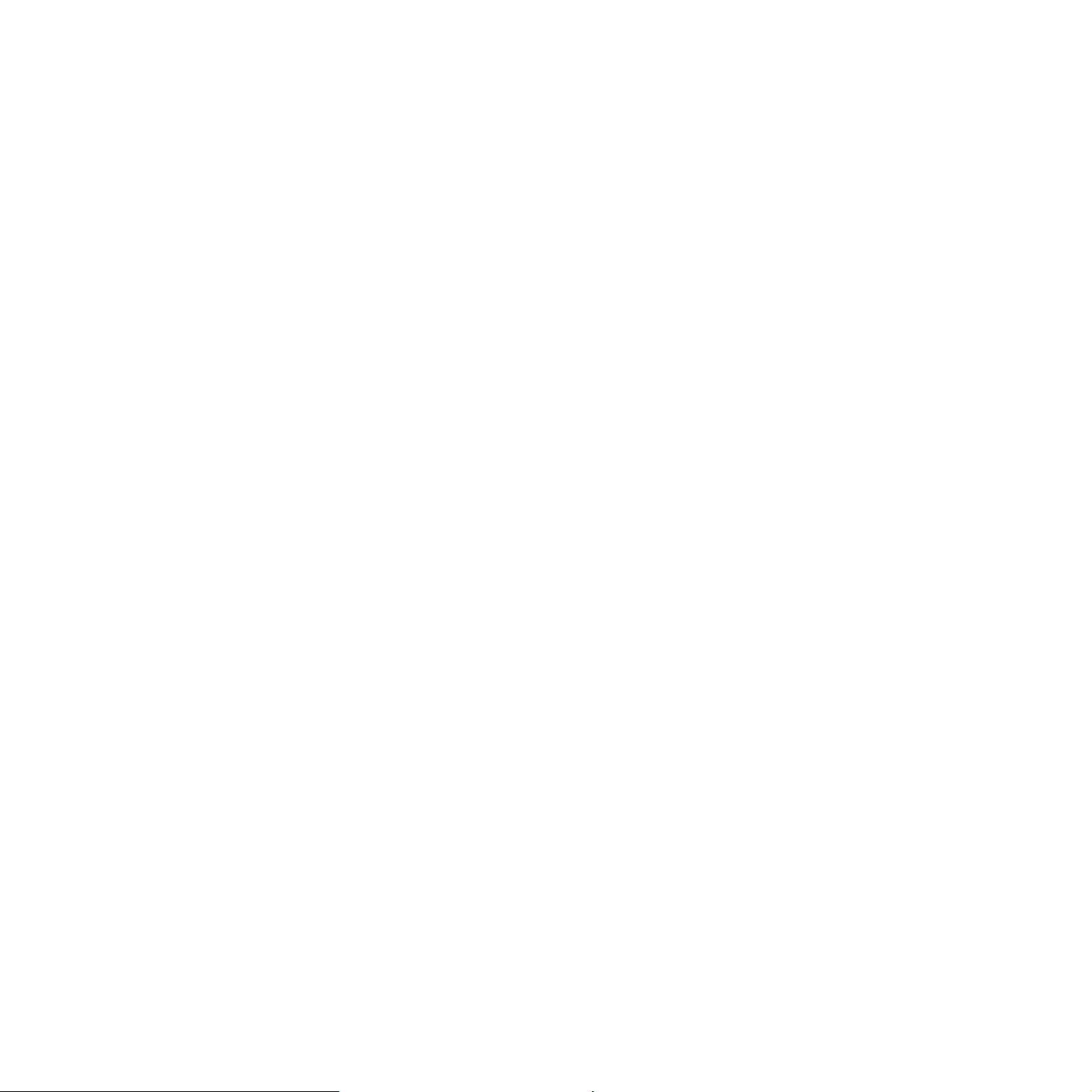
INDHOLD
1. Introduktion
2. Softwareoversigt
Om denne brugervejledning .........................................................................................................................................i
Flere oplysninger ..........................................................................................................................................................i
Oplysninger om sikkerhed og regler ...........................................................................................................................ii
Specielle egenskaber .............................................................................................................................................. 1.1
Oversigt over maskinen .......................................................................................................................................... 1.2
Set forfra ............................................................................................................................................................. 1.2
Set bagfra ........................................................................................................................................................... 1.3
Oversigt over kontrolpanelet ................................................................................................................................... 1.4
Forklaring til Status-lampen .................................................................................................................................... 1.5
Status-lampe med tonerpatronmeddelelser ........................................................................................................ 1.5
Forklaring til menukortet .......................................................................................................................................... 1.6
Adgang til menuer ............................................................................................................................................... 1.6
Menukort ............................................................................................................................................................. 1.6
Beskrivelse af hver menu ................................................................................................................................... 1.7
Medfølgende software ............................................................................................................................................. 2.1
Printer driverfunktioner ............................................................................................................................................ 2.1
Systemkrav ............................................................................................................................................................. 2.2
3. Introduktion
Opsætning af hardwaren ......................................................................................................................................... 3.1
Konfiguration af netværket ...................................................................................................................................... 3.1
Understøttede operativsystemer ......................................................................................................................... 3.1
Konfiguration af netværksprotokol via maskinen ................................................................................................ 3.2
Installation af softwaren .......................................................................................................................................... 3.3
Printerens grundlæggende indstillinger ................................................................................................................... 3.4
Højdeindstilling efter softwareinstallation ............................................................................................................ 3.4
Ændring af displayets sprog ............................................................................................................................... 3.5
Indstilling af timeout ............................................................................................................................................ 3.5
Anvendelse af strømsparefunktion ..................................................................................................................... 3.5
Indstilling af standard papirstørrelse og type ...................................................................................................... 3.5
Indstilling af standardbakke ................................................................................................................................ 3.5
Ændring af skrifttypeindstillinger ......................................................................................................................... 3.6
Brug af programmet SetIP .................................................................................................................................. 3.6
4. Valg og ilægning af udskriftsmedier
Valg udskriftsmedie ................................................................................................................................................. 4.1
Retningslinjer for valg og opbevaring af udskriftsmedier .................................................................................... 4.1
Specifikationer for udskriftsmedier ...................................................................................................................... 4.2
Mediestørrelser, der understøttes i de forskellige tilstande ................................................................................ 4.3
Retningslinjer for specielle udskriftsmedier ........................................................................................................ 4.3
Placering af papir .................................................................................................................................................... 4.4
I bakken .............................................................................................................................................................. 4.4
I universalbakke .................................................................................................................................................. 4.6
Indstilling af papirformat og type ............................................................................................................................. 4.7
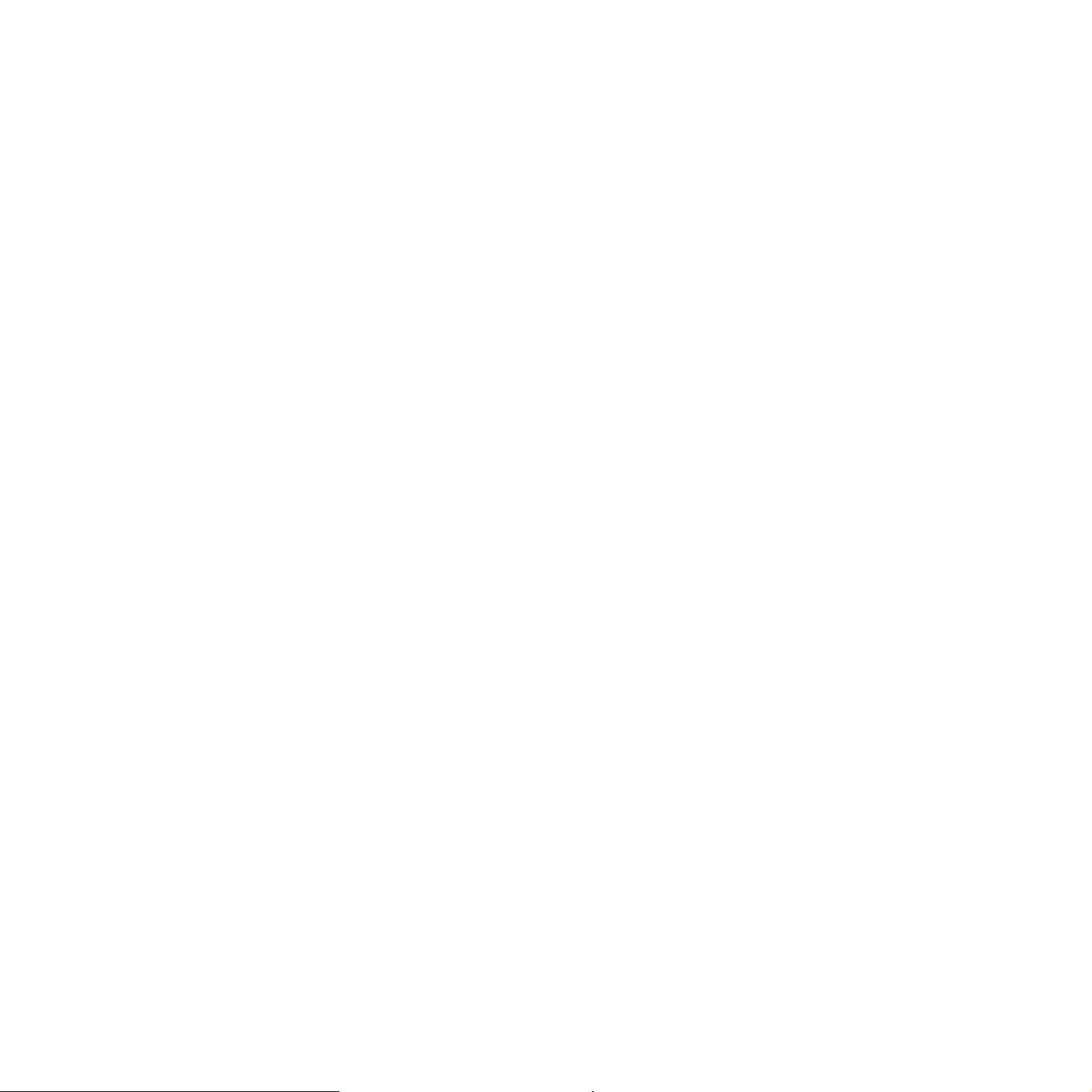
5. Grundlæggende udskrivning
Sådan udskriver du et dokument ............................................................................................................................ 5.1
Annullering af et udskriftsjob ................................................................................................................................... 5.1
6. Vedligeholdelse
Udskrivning af en maskinkonfigurationsrapport ...................................................................................................... 6.1
Udskrivning af en netværksrapport ......................................................................................................................... 6.1
Kontrol med forbrugsstoffernes levetid ................................................................................................................... 6.1
Rengøring af maskinen ........................................................................................................................................... 6.1
Udvendig rengøring af maskinen ........................................................................................................................ 6.1
Indvendig rengøring af maskinen ....................................................................................................................... 6.1
Vedligeholdelse af patronen .................................................................................................................................... 6.3
Opbevaring af tonerpatronen .............................................................................................................................. 6.3
Forventet patronlevetid ....................................................................................................................................... 6.3
Fordeling af toner .................................................................................................................................................... 6.3
Udskiftning af tonerpatronen ................................................................................................................................... 6.4
Udskiftning af papiroverførselsbæltet ...................................................................................................................... 6.6
Vedligeholdelse af komponenter ............................................................................................................................. 6.7
Administration af maskinen fra webstedet .............................................................................................................. 6.7
7. Fejlfinding
Tip til at undgå papirstop ......................................................................................................................................... 7.1
Afhjælpning af papirstop ......................................................................................................................................... 7.1
I området for papirindføring ................................................................................................................................ 7.1
I universalbakken ................................................................................................................................................ 7.2
I fikseringsenheden ............................................................................................................................................. 7.4
I papirudføringsområdet ...................................................................................................................................... 7.4
I den valgfri bakke ............................................................................................................................................... 7.5
Om displaymeddelelser ........................................................................................................................................... 7.7
Løsning af andre problemer .................................................................................................................................. 7.10
Papirindføringsproblemer ................................................................................................................................. 7.10
Udskrivningsproblemer ..................................................................................................................................... 7.10
Problemer med udskriftskvaliteten .................................................................................................................... 7.12
Almindelige Windows-problemer ...................................................................................................................... 7.15
Almindelige PostScript-problemer .................................................................................................................... 7.15
Almindelige Linux-problemer ............................................................................................................................ 7.16
Almindelige Macintosh-problemer .................................................................................................................... 7.16
8. Bestilling af forbrugsstoffer og ekstraudstyr
Forbrugsstoffer ........................................................................................................................................................ 8.1
Ekstraudstyr ............................................................................................................................................................ 8.1
Sådan køber du ....................................................................................................................................................... 8.1
9. Installation af ekstraudstyr
Der skal tages visse forholdsregler, når der installeres tilbehør .............................................................................. 9.1
Installation af et hukommelsesmodul ...................................................................................................................... 9.1
Aktivering af den ekstra hukommelse
i PS-printeregenskaber ....................................................................................................................................... 9.2
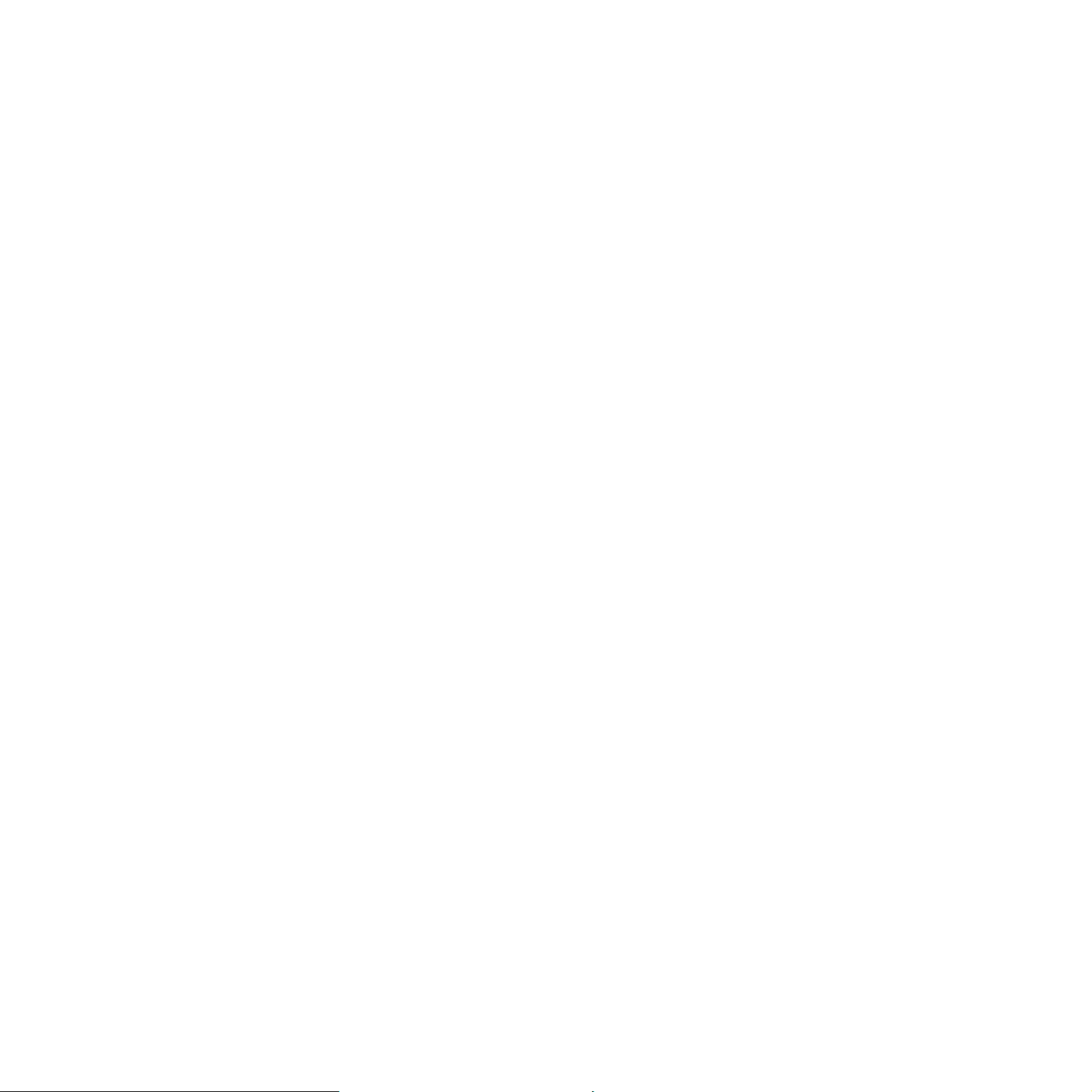
10. Specifikationer
CLP-610-serien ..................................................................................................................................................... 10.1
CLP-660-serien ..................................................................................................................................................... 10.2
11. Ordliste
Stikordsregister

Om denne brugervejledning
Flere oplysninger
Denne brugervejledning indeholder oplysninger om maskinens
grundlæggende funktionalitet samt en detaljeret forklaring på hvert trin
under anvendelsen. Både nye brugere og øvede brugere kan bruge
denne vejledning til installation og brug af maskinen.
Forklaringerne er hovedsageligt baseret på Microsoft Windowsoperativsystemet.
Nogle udtryk i denne vejledning bruges som synonymer, som beskrevet
herunder.
• Dokument betyder det samme som original.
• Papir er synonymt med medie eller udskriftsmedie.
•
Modelnavnet, f.eks.
Følgende tabel beskriver de konventioner, der anvendes i denne
vejledning.
Konvention Beskrivelse Eksempel
Fed Bruges til tekst på
displayet eller faktiske
udskrifter på maskinen.
Bemærk Bruges til at angive
yderligere oplysninger
eller detaljerede specifikationer om maskinens
funktionalitet og
egenskaber.
Forsigtig Bruges til at give
brugerne oplysninger for
at beskytte maskinen
mod mulige mekaniske
beskadigelser eller
fejlfunktion.
Fodnote Bruges til at angive
yderligere detaljerede
oplysninger om
bestemte ord eller
udtryk.
(Se side 1.1
for at få
yderligere
oplysninger.)
Bruges til at føre brugere
til referencesiden for
yderligere oplysninger.
CLP-6xx Series
er synonymt med maskinen.
Start
Bemærk
Datoformatet kan
variere fra land til
land.
Forsigtig
Berør ikke
tonerpatronens
grønne underside.
a. sider pr. minut
(Se side 1.1 for at få
yderligere oplysninger.)
Du kan finde oplysninger om klargøring og brug af maskinen i de
vejledninger og på det websted, der er angivet nedenfor. Du kan vælge
at udskrive vejledningerne eller få dem vist på skærmen.
Vejledning til hurtig
installation
Online
brugerhåndbog
Giver oplysninger om opsætning af
maskinen, og dette kræver, at du følger
instruktionerne i vejledningen for at
forberede maskinen.
Indeholder trinvise beskrivelser af, hvordan
du bruger alle maskinens funktioner.
Desuden kan du se, hvordan maskinen
skal vedligeholdes, og hvordan du løser
problemer og installerer tilbehør.
Denne brugervejledning indeholder også
Softwareafsnit
du udskriver dokumenter på maskinen i
forskellige operativsystemer, og hvordan
du bruger de medfølgende
softwareprogrammer.
med oplysninger om, hvordan
Bemærk
Du kan få adgang til brugervejledninger på
andre sprog i mappen Manual på cd’en med
printersoftware.
Hjælp til
printerdriveren
Samsung’s
websted
Indeholder hjælp til printerdriverens
egenskaber og vejledning om indstilling af
udskrivningsegenskaber. Du åbner skærmbilledet med hjælp til printerdriveren ved at
klikke på Hjælp i dialogboksen med Printeregenskaber.
Hvis du har adgang til internettet, kan du få
hjælp og support, finde printerdrivere og
vejledninger og få andre oplysninger på
Samsung’s websted:
www.samsungprinter.com
.
i
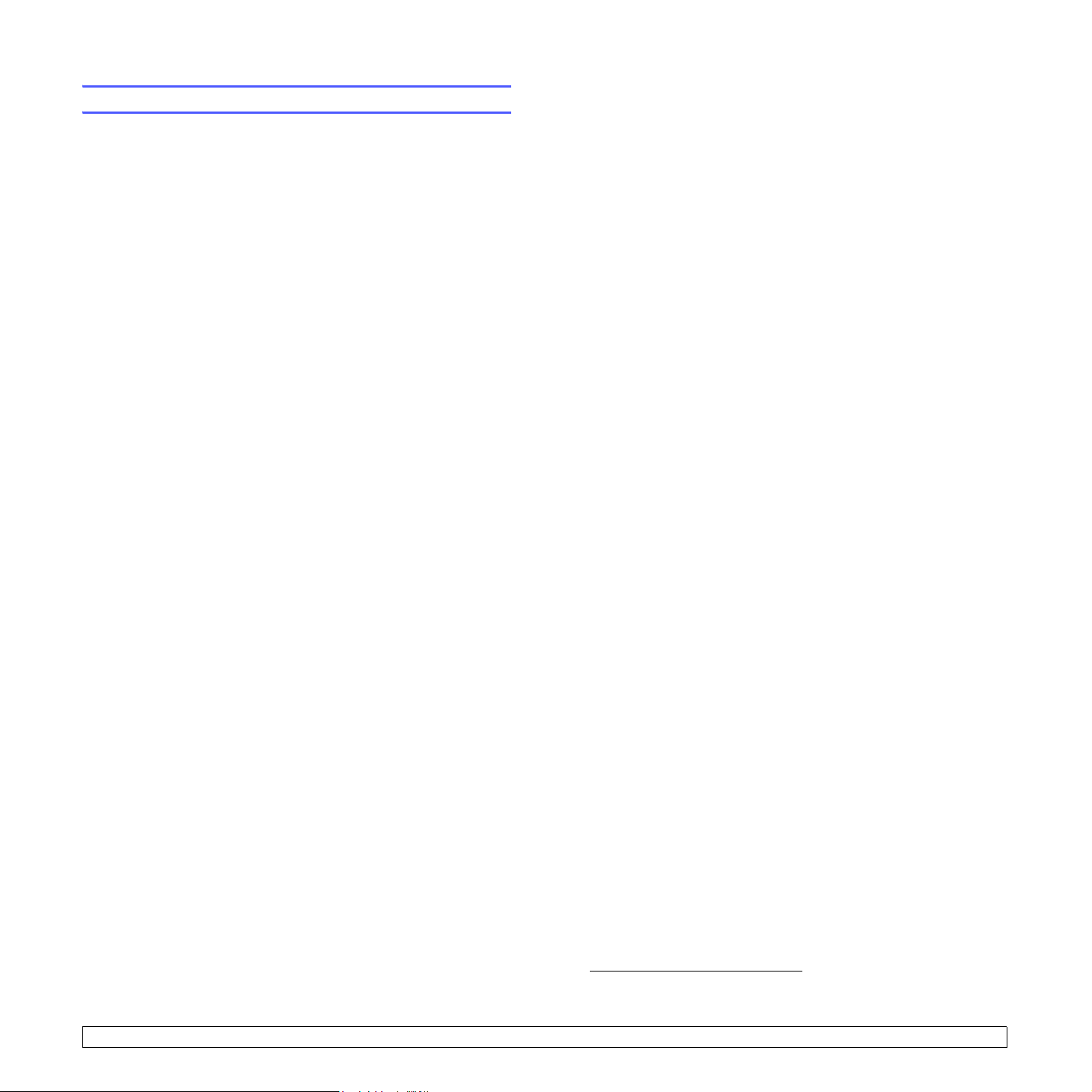
Oplysninger om sikkerhed og regler
Vigtige forholdsregler og sikkerhedsoplysninger
Når du benytter denne maskine, skal almindelige sikkerhedsprocedurer
altid følges for at reducere risikoen for brand, elektrisk stød og
personskader:
1 Læs og forstå alle instruktioner.
2 Brug sund fornuft ved betjening af elektrisk udstyr.
3 Følg alle advarsler og instruktioner på maskinen og i
dokumentationen til maskinen.
4 Hvis en instruktion ser ud til at være i strid med
sikkerhedsoplysningerne, har sikkerhedsoplysningerne prioritet. Du
kan have misforstået instruktionen. Hvis du ikke kan finde en
løsning på forholdet, kan du rådføre dig med en salgs- eller
servicerepræsentant.
5 Træk stikket ud af stikkontakten, inden maskinen rengøres. Undgå
brug af flydende rengøringsmidler eller midler på sprayflaske. Brug
kun en fugtig klud til rengøring.
6 Maskinen må ikke placeres på en ustabil vogn, stativ eller bord. Den
kan falde ned og forårsage alvorlig beskadigelse.
7 Maskinen må aldrig placeres på, i nærheden af eller over en
radiator, et varmeapparat, airconditionanlæg eller
ventilationsåbning.
8 Undgå, at maskinen eller andre genstande står på strømledningen.
Maskinen på ikke placeres sådan, at ledningerne udsættes for
unødigt slid ved, at andre træder på dem.
9 Stikkontakter og forlængerledninger må ikke overbelastes. Det kan
medføre reduceret ydelse og kan føre til fare for brand eller elektrisk
stød.
10 Pas på, at kæledyr ikke tygger på strømledningen eller
tilslutningsledningerne til pc'en.
11 Undlad at indføre genstande i maskinen gennem kabinettet eller
åbninger. De kan komme i kontakt med farlige, strømførende steder,
og der kan opstå fare for brand eller elektrisk stød. Pas på ikke at
spilde væske på eller ind i maskinen.
12 For at reducere risikoen for elektrisk stød må maskinen aldrig
adskilles. Bring maskinen til en kvalificeret servicetekniker, hvis
reparation er påkrævet. Hvis låg åbnes eller fjernes, kan dette føre
til fare for elektrisk stød eller andre farlige situationer. Ukorrekt
samling af maskinen kan medføre elektrisk stød, når maskinen
efterfølgende anvendes.
13 Fjern forbindelsen til pc'en og lysnettet, og overlad serviceopgaver
til kvalificerede teknikere i følgende situationer:
• Hvis nogen del af strømledningen, stikket eller tilslutningskablet
beskadiges eller bliver slidt.
• Hvis der er spildt væske i maskinen.
• Hvis maskinen har været udsat for regn eller anden form for vand.
• Hvis maskinen ikke fungerer korrekt, når instruktionerne er blevet
fulgt.
• Hvis maskinen er blevet tabt, eller kabinettet ser ud til at være
beskadiget.
• Hvis maskinens ydelse pludselig ændres mærkbart.
14 Juster kun indstillinger, som beskrives i brugervejledningen.
Ukorrekt justering af andre indstillinger kan føre til beskadigelser, og
det kan kræve omfattende reparation af kvalificerede
serviceteknikere at få maskinen til at fungere normalt igen.
15 Undgå at anvende maskinen under tordenvejr. Der er en lille risiko
for at få elektrisk stød fra lynnedslag. Træk om muligt stikket ud af
kontakten, indtil tordenvejret er overstået.
16 Hvis du altid udskriver mange sider, kan overfladen på udbakken
blive varm. Pas på ikke at berøre overfladen, og hold børn væk fra
den varme flade.
17 Den strømledning, der følger med maskinen, bør anvendes, for at
maskinen kan bruges på sikker vis. Hvis du bruger en ledning, der
er længere end 2 m med en 110 V maskine, skal den være på
16 AWG
18 GEM DISSE INSTRUKTIONER.
1
eller større.
Miljø og sikkerhedshensyn
Lasersikkerhedserklæring
Printeren er certificeret til at overholde kravene i amerikanske DHHS 21
CFR, kapitel 1 afsnit J for klasse I (1)-laserprodukter og er andetsteds
certificeret som et klasse 1-laserprodukt, der overholder kravene i
IEC 825.
Klasse 1-laserprodukter anses som farlige. Lasersystemet og printeren
er konstrueret, så der aldrig er risiko for strålingsfare ud over klasse
1-niveau under normal drift, vedligeholdelse udført af brugere eller under
de foreskrevne servicebetingelser.
1 AWG: American Wire Gauge
ii
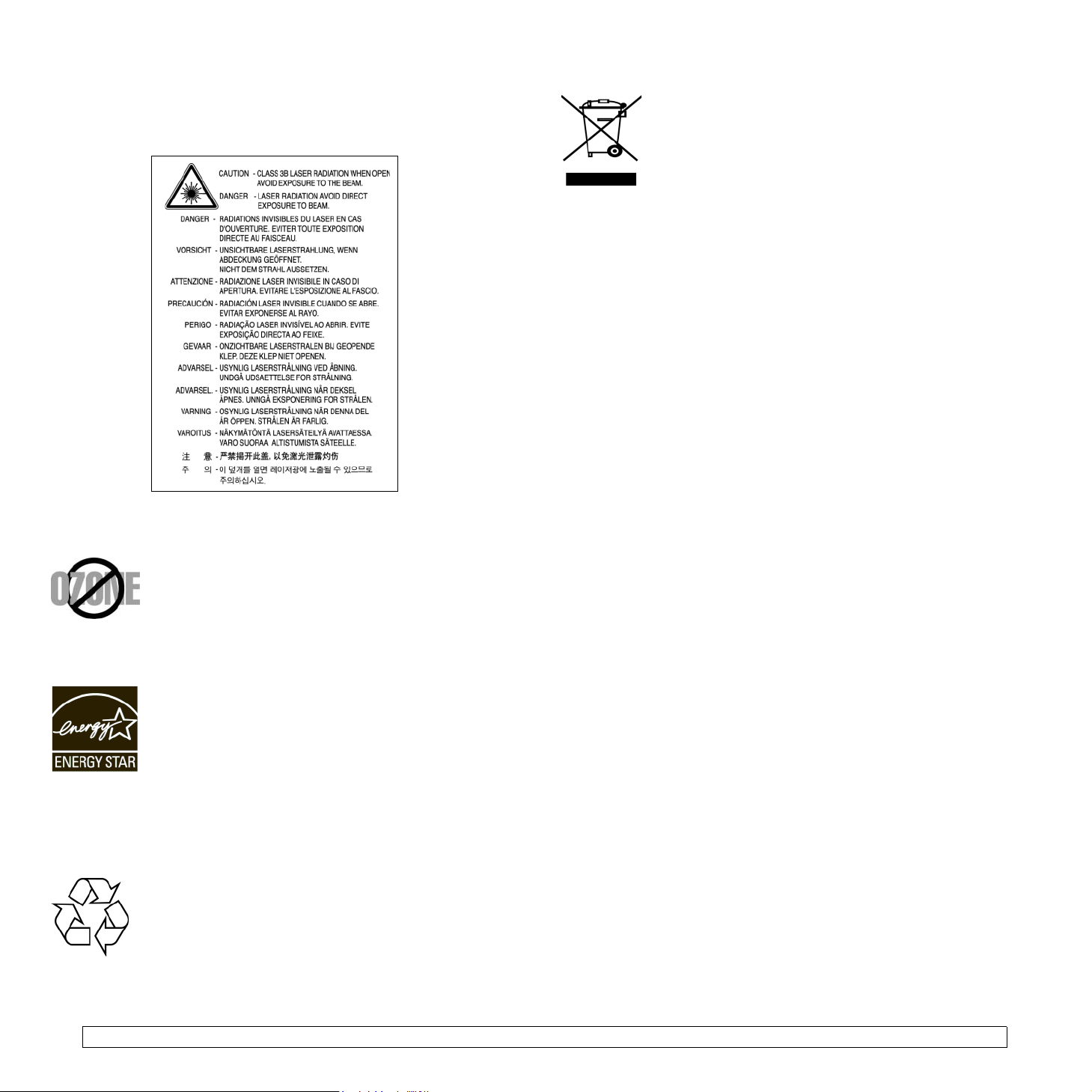
Advarsel
Benyt aldrig printeren, når beskyttelsesafskærmningen er fjernet fra laser/scannerkomponenterne. Den reflekterede stråle kan beskadige dine øjne, selv om den er
usynlig. Når du benytter dette produkt, skal de grundlæggende
sikkerhedsprocedurer altid følges for at reducere risikoen for brand, elektrisk stød
og personskader:
Sikkerhed i forbindelse med ozon
Ved normal drift producerer denne maskine ozon. Denne ozon
er ikke farlig for brugeren. Det er anbefales imidlertid, at
maskinen anbringes et sted med god ventilation.
Hvis du ønsker yderligere oplysninger om ozon, bedes du
kontakte din nærmeste Samsung-forhandler.
Strømbesparelse
Denne maskine benytter avanceret teknologi til at reducere
strømforbruget, når den ikke benyttes til udskrivning.
Når maskinen ikke modtager data i et længere tidsrum, reducerer
den automatisk strømforbruget.
ENERGY STAR og ENERGY STAR-mærket er registrerede
varemærker i USA.
Du kan finde flere oplysninger om ENERGY STAR-programmet på http://
www.energystar.gov .
Genbrug
Genbrug eller skaf dig af med emballagen fra dette produkt på en
miljømæssigt ansvarlig måde.
Korrekt affaldsbortskaffelse af dette produkt (elektrisk
& elektronisk udstyr)
Mærket på dette produkt eller i den medfølgende dokumentation
betyder, at produktet ikke må bortskaffes sammen med
almindeligt husholdningsaffald efter endt levetid. For at undgå
skadelige miljø- eller sundhedspåvirkninger på grund af
ukontrolleret affaldsbortskaffelse skal dette produkt bortskaffes
særskilt fra andet affald og indleveres behørigt til fremme for
bæredygtig materialegenvinding.
Hjemmebrugere bedes kontakte forhandleren, hvor de har købt produktet, eller den
lokale myndighed for oplysning om, hvor og hvordan de kan indlevere produktet
med henblik på miljøforsvarlig genvinding.
Erhvervsbrugere bedes kontakte leverandøren og læse betingelserne og vilkårene
i købekontrakten. Dette produkt bør ikke bortskaffes sammen med andet
erhvervsaffald.
Afgivelse af radiofrekvenser
FCC-regulativer
Denne enhed er blevet afprøvet og fundet i overensstemmelse med
grænseværdierne for digitale enheder af klasse B, i henhold til afsnit 15 i FCCregulativerne. Disse grænseværdier er beregnet til at give en rimelig beskyttelse
imod skadelige forstyrrelser i forbindelse med installation i hjemmet. Dette apparat
genererer, benytter og kan udstråle radiofrekvensenergi og kan forårsage skadelig
påvirkning af anden radiokommunikation, hvis det ikke installeres og benyttes i
overensstemmelse med de angivne instruktioner. Der er imidlertid ingen garanti for,
at der ikke kan opstå interferens i forbindelse med en given installation. Hvis
apparatet alligevel forårsager skadelig interferens i radio- eller TV-modtagelsen
(dette kan fastslås ved at tænde og slukke apparatet), anbefales det, at brugeren
forsøger at afhjælpe problemet med en eller flere af de følgende forholdsregler:
• Vend antennen i en anden retning, eller placer den et andet sted.
• Øg afstanden mellem apparat og modtager.
• Tilslut apparatet til en stikkontakt, der tilhører et andet kredsløb end det,
modtageren er tilsluttet til.
• Søg hjælp hos forhandleren eller hos en erfaren radio/TV-tekniker.
Forsigtig:
Ændringer eller justeringer, der ikke er udtrykkeligt godkendt af den part, der er
ansvarlig for, at apparatet overholder gældende lovgivning, kan medføre, at
brugerens ret til at betjene apparatet ikke længere er gældende.
Canadiske radiointerferensregulativer
Dette digitale apparat overskrider ikke grænserne for klasse B-radiostøjudsendelse
fra digitale apparater som beskrevet i standarden for støjudsendende udstyr med
titlen ”Digital apparatus”, ICES-003 fra Industry and Science Canada.
Dette digitale apparat overskrider ikke grænserne for radiostøjudsendelse fra
digitale apparater af klasse B som beskrevet i standarden for støjudsendende
udstyr med titlen: ”Appareils Numériques”, ICES-003 fra Industry and Science
Canada.
iii
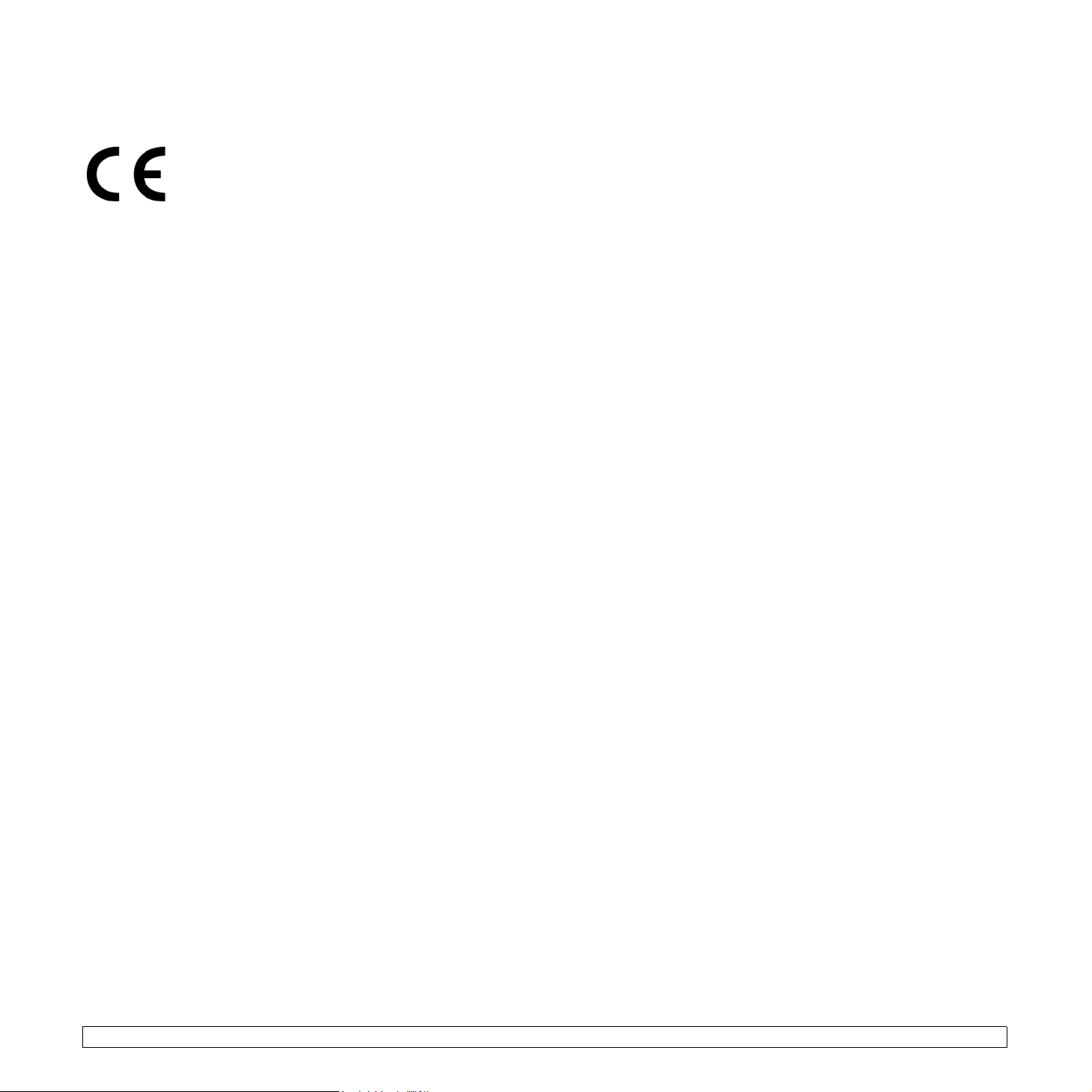
Konformitetserklæring (Europæiske lande)
Godkendelser og certificeringer
CE-mærkningen anvendt på dette produkt symboliserer
Samsung Electronics Co., Ltd.'s erklæring af konformitet
med følgende gældende 93/68/EEC-direktiver fra den
Europæiske Union fra de nedenfor angivne datoer:
1. januar 1995: Rådsdirektiv 73/23/EEC, harmonisering af lovgivningen i
medlemslandene med hensyn til svagstrømsudstyr.
1. januar 1996: Rådsdirektiv 89/336/EEC (92/31/EEC), harmonisering af
lovgivningen i medlemslandene med hensyn til elektromagnetisk
kompatibilitet.
9. marts 1999: Rådsdirektiv 1999/5/EC vedrørende radioudstyr og
telekommunikationsterminaludstyr og den gensidige anerkendelse af
deres kompatibilitet.
En fuld deklaration med definitioner for relevante direktiver og benyttede
standarder kan fås hos din repræsentant for Samsung Electronics Co.,
Ltd.
Udskiftning af det formstøbte stik (kun for
Storbritannien)
Vigtigt
Lysnetledningen til denne maskine er udstyret med et standardstik på
13 ampere (BS 1363) og en sikring på 13 ampere. Når du skifter eller
undersøger sikringen, skal du bruge den korrekte sikring på 13 ampere
igen. Derefter skal du sætte sikringsdækslet på igen. Hvis du har mistet
sikringsdækslet, skal du ikke bruge stikket, før du har anskaffet et andet
sikringsdæksel.
Kontakt personerne, hvor du købte maskinen.
Stik på 13 ampere er den mest almindeligt benyttede stiktype i
Storbritannien, og det bør passe. Nogle bygninger (hovedsageligt ældre
bygninger) har dog ikke normale stikkontakter til stik på 13 ampere. Du
skal købe en egnet stikadapter. Fjern ikke det formstøbte stik.
Advarsel
Hvis du fjerner det formstøbte stik, skal du straks bortskaffe det.
Du kan ikke forsyne stikket med nye ledninger, og du kan få
elektrisk stød, hvis du sætter det i en kontakt.
Vigtig advarsel: Denne maskine skal jordforbindes.
Ledningerne i lysnetledningen har følgende farvekoder:
• Grøn og gul: Jord
• Blå: Neutral
• Brun: Strømførende
Hvis ledningerne i lysnetledningen ikke svarer til farverne i stikkontakten,
skal du gøre følgende:
Du skal tilslutte den grønne og gule ledning til benet, der er mærket med
bogstavet ”E” eller med sikkerhedssymbolet ”jord”, eller som er farvet
grøn og gul eller grøn.
Du skal tilslutte den blå ledning til det ben, der er mærket med bogstavet
”N”, eller som er farvet sort.
Du skal tilslutte den brune ledning til det ben, der er mærket med
bogstavet ”L”, eller som er farvet rød.
Der skal være en sikring på 13 ampere stikket, adapteren
eller fordelingstavlen.
iv

v

1Introduktion
Tak, fordi du har købt denne Samsung-farveprinter.
Kapitlet omfatter:
• Specielle egenskaber
• Oversigt over maskinen
• Oversigt over kontrolpanelet
• Forklaring til Status-lampen
• Forklaring til menukortet
Bemærk
Nogle funktioner leveres som ekstraudstyr. Kontroller afsnittene
om specifikationer. (Se ”Specifikationer” på side 10.1.)
Specielle egenskaber
Den nye maskine er udstyret med specielle funktioner.
Udskriv i enestående kvalitet og med høj hastighed
• Du kan udskrive i et fuldt farveområde med cyan,
magenta, gul og sort.
• Du kan udskrive op til 2.400 x 600 dpi effektivt output.
Se
Softwareafsnit
• Maskinen skriver ud på papir i A4-størrelse med op til
20 ppm
og papir i Letter-størrelse med op til 21 ppm
(CLP-610-serien), 25 ppm (CLP-660-serien).
Håndter forskellige papirindstillinger med fleksibilitet
• Universalbakken understøtter brevhoved, konvolutter,
etiketter, medier i brugerdefinerede størrelser , postkort
og kraftigt papir . Universalbakken kan indeholde op til
100 ark almindeligt papir for CLP-610ND- og
CLP-660-serien.
• Bakken til 250 ark 1 og bakken til 500 ark
(ekstraudstyr) understøtter almindeligt papir i
forskellige størrelser.
Udarbejd professionelle dokumenter
• Udskrive vandmærker. Du kan tilpasse dine
dokumenter med ord som f.eks. ”Fortroligt”. Se
Softwareafsnit
• Udskriv plakater. Teksten og billederne på hver side i
dokumentet forstørres og udskrives på tværs af
arkene, som derefter kan limes sammen til en poster.
Se
• Du kan udskrive fortrykte formularer og brevpapir på
almindeligt papir. Se
a
(CLP-610-serien), 24 ppm (CLP-660-serien)
Softwareafsnit
.
.
.
Softwareafsnit
.
Spar tid og penge
• Du kan spare papir ved at udskrive flere sider på ét ark
papir.
• Maskinen sparer strøm, fordi strømforbruget
nedsættes automatisk, når den ikke er i brug.
• Du kan spare papir ved at udskrive på begge sider af
papiret (dobbeltsidet udskrivning). Understøttelse af
denne funktion afhænger af modellen. Se
Softwareafsnit
Udvid maskinens kapacitet
• Maskinen har et ekstra hukommelsesstik til udvidelse
af hukommelsen. (Side 8.1)
• Zoran IPS Emulation* kompatibel med PostScript 3emulering (PS) aktiverer PS-udskrivning.
* Zoran IPS Emulation kompatibel med PostScript 3
© Copyright 1995-2005, Zoran Corporation. Alle
rettigheder forbeholdes. Zoran, Zoran-logoet,
IPS/PS3 og OneImage er varemærker, der tilhører
Zoran Corporation.
* 136 PS3-skrifttyper
Omfatter UFST og MicroType fra Monotype Imaging Inc.
Udskriv i forskellige miljøer
• Du kan udskrive fra Windows 2000/XP/2003/Vista-
samt Linux- og Macintosh-systemer.
• Maskinen er udstyret med et USB-interface og et
netværks interface.
.
a. sider pr. minut
b. billeder pr. minut
1.1 <Introduktion>
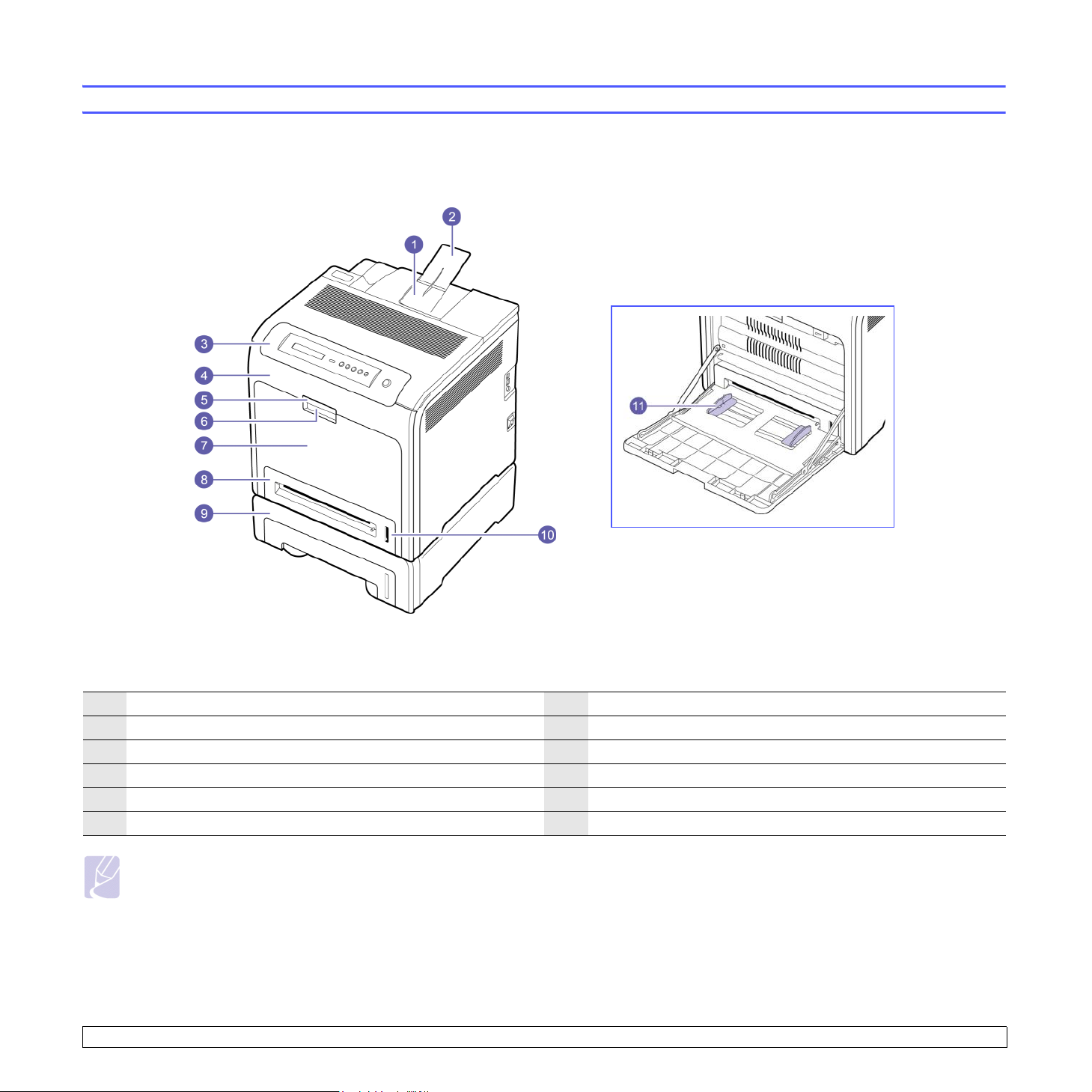
Maskinens hovedkomponenter er.
Set forfra
Oversigt over maskinen
• Figuren ovenfor viser maskinen med det tilgængelige ekstraudstyr. (Se side 8.1 for at få yderligere oplysninger.)
•Symbolet
1
2
3
4
5
6
* angiver en valgfri enhed.
udbakke
udskriftsstøtte
kontrolpanel
frontdæksel
håndtag til frontdæksel
håndtag til universalbakke
7
universalbakke
8
bakke 1
9
valgfri bakke
10
indikator for papirniveau
11
styr til indstilling af papirbredde på universalbakke
Bemærk
• Alle illustrationer i denne brugervejledning kan være anderledes end på din maskine, afhængigt af maskinens tilbehør eller model.
• Opsamlingsbakkens overflade kan blive meget varm, hvis du udskriver et stort antal sider på en gang. Pas på ikke at berøre overfladen, og lad
ikke børn komme i nærheden af den.
1.2 <Introduktion>
*

Set bagfra
• Figuren ovenfor viser maskinen med det tilgængelige ekstraudstyr.
• Symbolet * angiver en valgfri enhed.
1
USB-port
2
netværksport
3
15-bens valgfri bakkeforbindelse*
4
håndtag (Brug disse håndtag til at flytte maskinen.)
5
tænd/sluk-kontakt
6
strømstik
7
dæksel til kontrolkort (Hukommelsesmodul, se side 9.1 for
yderligere oplysninger.)
1.3 <Introduktion>
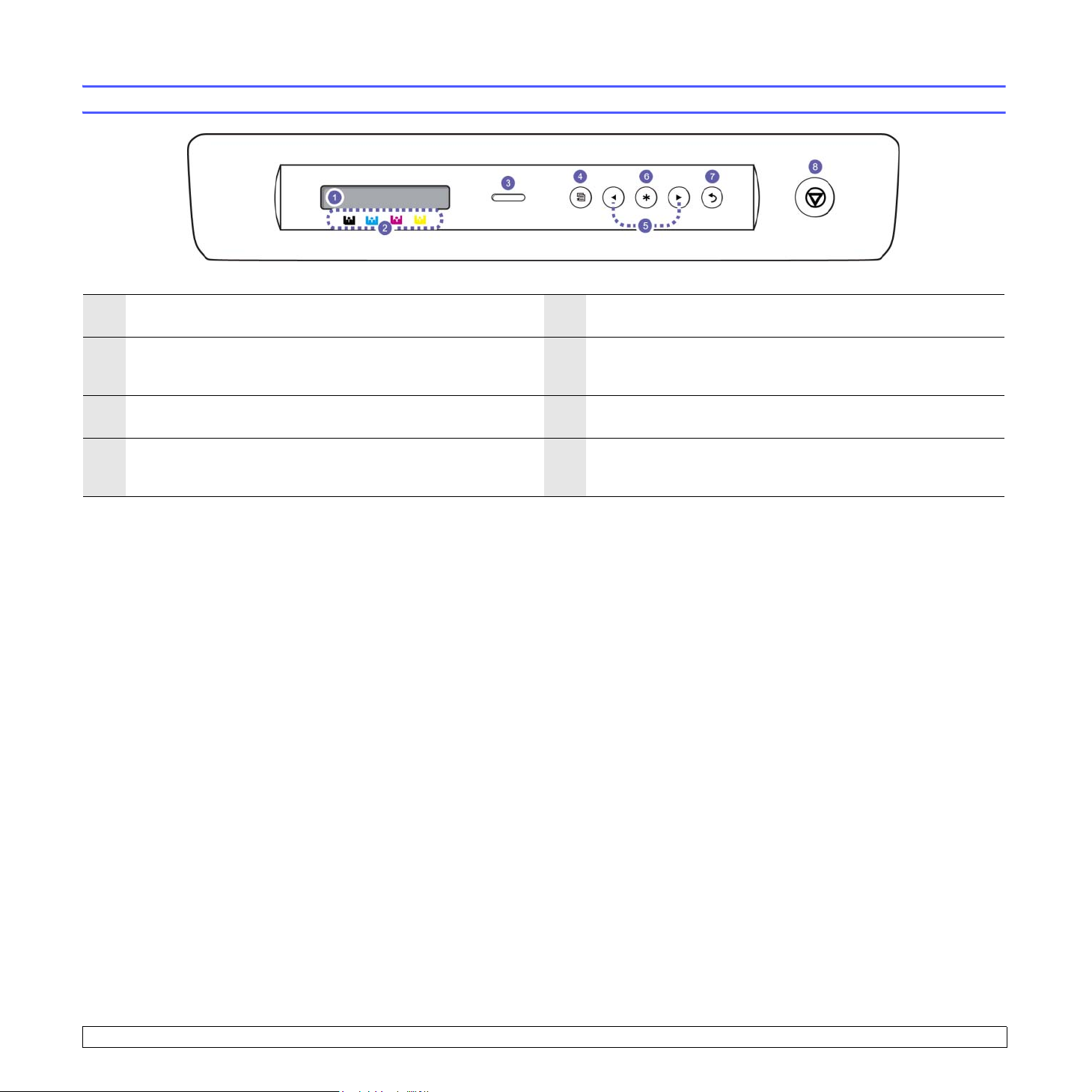
Oversigt over kontrolpanelet
1
Display: Der vises aktuel status og meddelelser i displayet, når
maskinen er i brug.
2
Tonerfarver: De tonerfarver, der vises under LCD-displayet,
fungerer sammen med displaymeddelelserne. Se Status-lampe
med tonerpatronmeddelelser på side 1.5.
3
Status
: Viser maskinstatus. (Se ”Forklaring til Status-lampen” på
side 1.5 for at få yderligere oplysninger.)
4
Menu: Aktiverer tilstanden Menu og gennemgår de tilgængelige
menuer. (Se ”Forklaring til Status-lampen” på side 1.5 for at få
yderligere oplysninger.)
5
Venstre og højre pil: Navigerer i tilgængelige værdier ved at flytte
til næste eller forrige valgmulighed.
6
OK: Bruges til at bekræfte den valgte indstilling i displayet.
7
Back: Vender tilbage til menuens øverste niveau.
8
Stop: Stopper en igangværende handling med det samme.
1.4 <Introduktion>
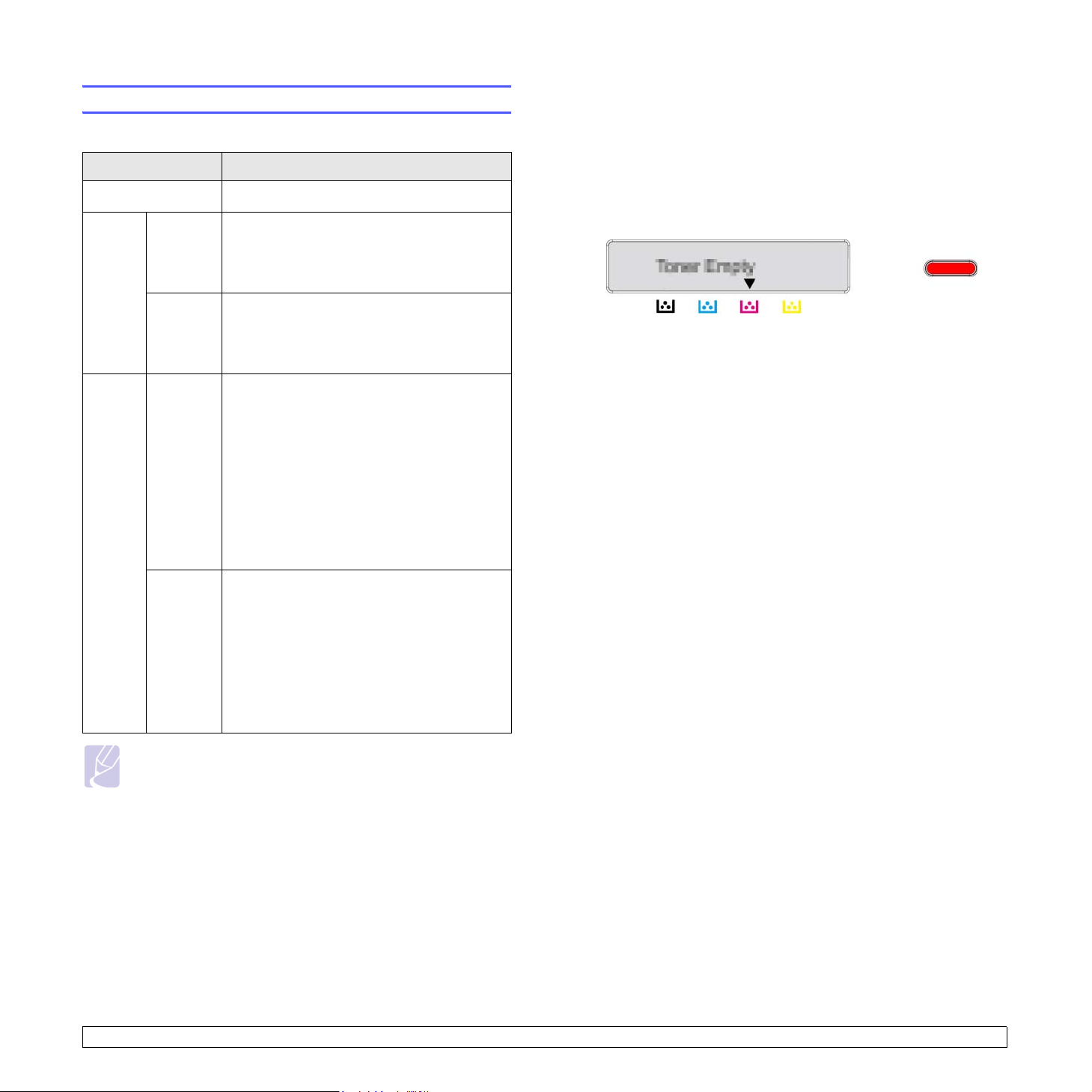
Forklaring til Status-lampen
Farven på Status-lampen angiver maskinens aktuelle status.
Status Beskrivelse
Fra • Maskinen er slukket.
Grøn Blinker • Når baggrundslyset blinker langsomt,
modtager maskinen data fra computeren.
• Når baggrundslyset blinker hurtigt,
modtager og udskriver maskinen data.
Til • Maskinen er tændt og kan benyttes.
• Maskinen er i strømbesparelsestilstand.
Når printeren modtager data, skifter den
automatisk til klartilstand.
Rød Blinker • Der er opstået en mindre fejl, og maskinen
venter på, at fejlen bliver rettet. Se
meddelelsen i displayet, og løs problemet
ved at se under ”Om displaymeddelelser”
på side 7.7.
• Der kun er lidt toner tilbage. Bestil en ny
tonerpatron, se ”Bestilling af forbrugsstoffer
og ekstraudstyr” på side 8.1. Du kan
midlertidigt forbedre udskriftskvaliteten
ved at fordele den resterende toner. Se
”Udskiftning af tonerpatronen” på side 6.4.
Status-lampe med tonerpatronmeddelelser
Status for tonerpatroner angives af statuslampen og LCD-displayet. Hvis
tonerpatronen er næsten tom, eller den skal udskiftes, lyser statuslampen
rødt, og displayet viser meddelelsen. Pilemærket (eller mærkerne) viser,
hvilken farve toner der skaber problemer eller kan installeres med en ny
patron.
Eksempel:
I ovenstående eksempel vises tonerpatronernes status med farven, der
vises med pilene. Kontroller meddelelsen for at finde ud af, hvad
problemet er, og hvordan du løser det. Se side 7.7 for detaljerede
oplysninger om fejlmeddelelser.
Til • Der er opstået et problem som f.eks.
papirstop, åbent dæksel eller intet papir
i bakken, så maskinen ikke kan fortsætte
jobbet. Se meddelelsen i displayet, og se
Forklaring til displaymeddelelser på
side 7.7 for at løse problemet.
• Tonerpatronen er tom, eller den skal
udskiftes. Se ”Om displaymeddelelser” på
side 7.7.
Bemærk
Se altid meddelelsen i displayet for at løse problemet.
Instruktionen i afsnittet Fejlfinding hjælper dig med at betjene
maskinen korrekt. Se side 7.1 for at få yderligere oplysninger.
1.5 <Introduktion>

Forklaring til menukortet
Kontrolpanelet giver adgang til forskellige menuer, som du kan bruge til
at konfigurere maskinen eller benytte maskinens funktioner. Se følgende
diagram.
Adgang til menuer
De næste trin viser, hvordan du udskriver maskinens menukort, og de
udgør den generelle metode til at vælge menuer og konfigurere
maskinen.
1 Sørg for, at maskinen er korrekt tilsluttet med alle de nødvendige
kabler, og tænd for maskinen.
Menukort
Information
Menukort
Konfiguration
Demoside
PCL-fontliste
PS fontliste
Grafik
Layout
Retning
Simplex margen
Duplex
Duplex margen
Papir
2 Tryk på Menu på kontrolpanelet, indtil den ønskede menu
(f.eks. Information) vises nederst i displayet.
3 Tryk på OK for at få adgang til menuen.
4 Tryk på venstre/højre pil, indtil det ønskede menuelement
(f.eks. Menukort) vises på nederste linje.
5 Tryk på knappen OK for at bekræfte det markerede element.
Bemærk
Gentag trin 4 og 5, hvis punktet har undermenuer.
6 Tryk på venstre/højre pil, indtil det ønskede menuelement
(f.eks. Udskriv?) vises på nederste linje.
7 Tryk på OK for at behandle valget, gemme inputtet eller
markeringen.
Der vises en asterisk (*) ved siden af markeringen på displayet, der
angiver, at den markerede indstilling nu er standard.
8 For at forlade menuen skal du trykke flere gange på Back eller
Stop.
Bemærk
• Hvis der ikke trykkes på en tast inden for 1 minut, går
maskinen automatisk tilbage i klar-tilstand.
• De udskriftsindstillinger, der foretages i printerdriveren på en
tilsluttet computer, tilsidesætter indstillingerne i kontrolpanelet.
Oploesning
Systemkonf.
Sprog
Stroembesp.
Auto fortsaet
Hoejdetilpas.
Auto CR
Jobtimeout
Vedligehold.
Ryd indstill.
Netvaerk
TCP/IP
Ethernet-hast.
Ryd indstill.
Netvaerksinfo
Kopier
Papirstr.
Papirtype
Papirkilde
Bakkeraekkef.
Emulering
Emuleringstype
Konfiguration
Farve
Brugerd. farve
Aut. farvereg.
1.6 <Introduktion>
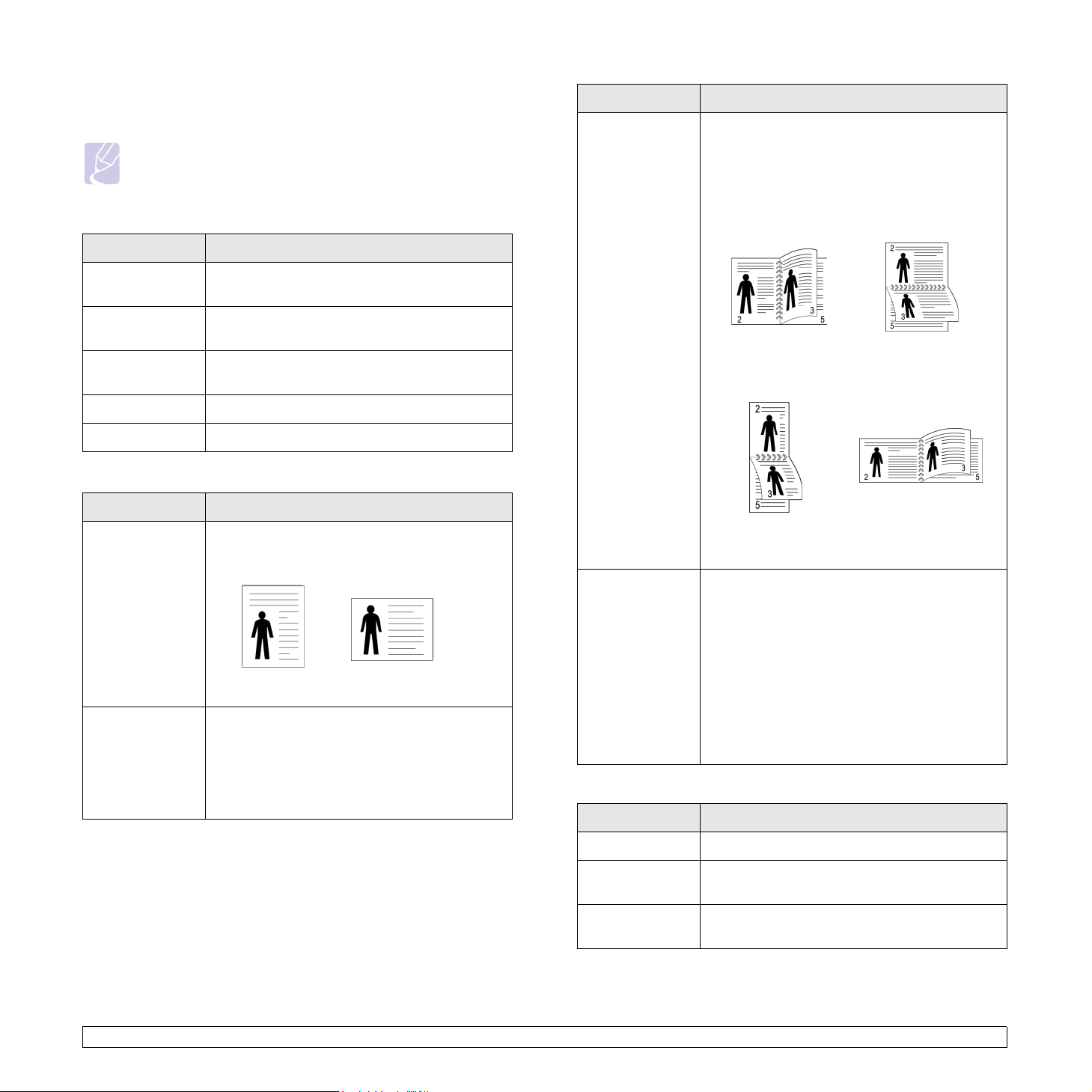
Beskrivelse af hver menu
Følgende tabeller viser oplysninger om hver menu.
Bemærk
Symbolet * angiver en valgfri menu afhængigt af maskinen.
Information
Menu Beskrivelse
Menukort Du kan udskrive menukortet, der viser
maskinens layout og aktuelle indstillinger.
Konfiguration Du kan udskrive maskinens aktuelle
konfiguration.
Demoside Du kan udskrive demosiden, uanset om
maskinen udskriver korrekt eller ikke.
PCL-fontliste* Du kan udskrive PCL-skrifttypelisten.
PS fontliste* Du kan udskrive PS-skrifttypelisten.
Layout
Menu Beskrivelse
Retning Denne menu gør det muligt at vælge, i hvilken
retning oplysninger skal udskrives på siden.
Liggende og Staaende kan vælges.
Staaende
Simplex margen Indstil margenen for udskriftsmaterialer til
ensidet udskrivning. Du kan øge eller reducere
værdierne med intervaller på 1 mm (eller
tommer).
• Topmargen: Indstil topmargen.
• Venstre margen: Indstil venstre margen.
Liggende
Menu Beskrivelse
Duplex* Hvis du vil udskrive på begge sider af papiret,
skal du vælge indbindingssiden på følgende
måde:
• Lang kant: Indbundet i den lange side.
• Kort kant: Indbundet i den korte side.
Vælg Fra for at udskrive på en side af papiret.
Lang kant i stående
retning
Kort kant i stående
retning
Lang kant i liggende
retning
Kort kant i liggende
retning
Duplex margen* I denne menu kan du indstille margenerne for
dobbeltsidet udskrivning (duplex). Du kan forøge
eller formindske værdien i trin på 0,1 mm.
• Topmargen: Indstil topmargen.
• Venstre margen: Indstil venstre margen.
• Binding kort: Indstil nederste margen på
bagsiden af arket for indbinding efter den korte
kant.
• Binding lang: Indstil den højre margen på
bagsiden af arket for indbinding langs den
lange kant.
Papir
Menu Beskrivelse
Kopier Du kan vælge det maksimale antal kopier.
Papirstr. Du kan vælge standardpapirstørrelsen.
Papirtype Du kan vælge standardpapirtype for
1.7 <Introduktion>
(Se side 3.5 for at få yderligere oplysninger.)
udskriftsmediet.
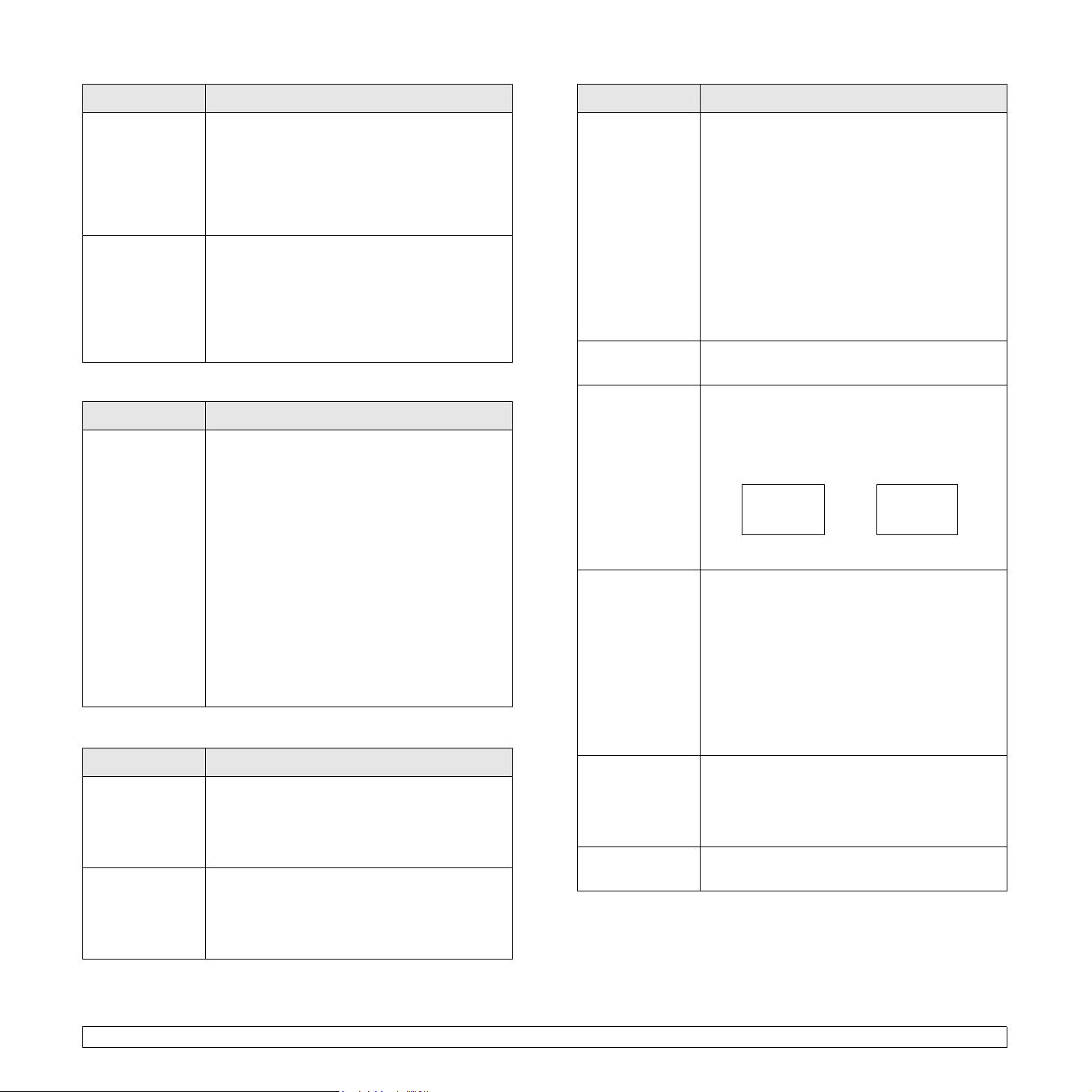
Menu Beskrivelse
Menu Beskrivelse
Papirkilde Du kan vælge, hvilken bakke udskriftsjobbet skal
behandles fra. Hvis du vælger Automatisk,
leverer maskinen først papir fra universalbakken,
derefter fra bakke 1, og til sidst fra bakke 2. Hvis
en bakke er tom, vil maskinen søge efter papir
fra den næste tilgængelige bakke. (Se side 3.5
for at få yderligere oplysninger.)
Bakkeraekkef. Hvis du vælger en anden værdi end Automatisk
fra Papirkilde, og den valgte bakke er tom, kan
du indstille maskinen til automatisk at skrive ud
fra andre bakker.
Hvis dette menuelement indstilles til Fra,
fungerer maskinen ikke, før du lægger papir
i den angivne bakke.
Grafik
Menu Beskrivelse
Oploesning Du kan vælge standardopløsningen. Hvis
opløsningen er høj, bliver udskrifter mere
tydelige, men udskrivningen kan tage
længere tid.
• Kladde: Hvis printersproget er PCL, og dine
udskriftsjob er tekst, skal du vælge denne
indstilling for at få den bedste hastighed og
udskrivningskvalitet. Denne mulighed er kun
tilgængelig med PCL-driveren.
• Normal: Hvis dine udskriftsjob overvejende
består af tekst, kan du opnå det bedste
resultat ved at vælge denne indstilling.
• Bedst: Vælg denne indstilling, hvis jobbet
indeholder bitmapbilleder som f.eks. scannede
fotografier eller grafik, der opnår en bedre
kvalitet med udvidet linjeopdeling.
Systemkonf.
Menu Beskrivelse
Sprog Sprogindstillingen til displayet i kontrolpanelet
bestemmer det sprog, tekst vises på i kontrolpaneldisplayet, samt sproget til udskrivningsoplysninger. (Se side 3.5 for at få yderligere
oplysninger.)
Stroembesp. Når maskinen ikke modtager data i et længere
tidsrum, reduceres strømforbruget automatisk.
Du kan indstille, hvor længe maskinen skal
vente, før den går i strømbesparende tilstand.
(Se side 3.5 for at få yderligere oplysninger.)
Auto fortsaet Dette element bestemmer, om maskinen skal
fortsætte med at skrive ud, hvis den finder papir,
som ikke svarer til din papirindstilling.
• Fra: Hvis papiret ikke stemmer overens,
forbliver meddelelsen på displayet, og
maskinen vil være offline, indtil du lægger
det rigtige papir i.
• Til: Hvis der opstår en uoverensstemmelse
mellem papirindstillingerne og papiret i
bakken, vises en fejlmeddelelse. Maskinen
vil være offline i 30 sekunder, hvorefter
meddelelsen slettes automatisk, og
udskrivningen fortsætter.
Hoejdetilpas. Du kan optimere udskriftskvaliteten på baggrund
af den højde, du befinder dig over havet.
Auto CR Denne indstilling gør det muligt at vedhæfte
det nødvendige vognretur efter hvert linjeskift,
hvilket er nyttigt for Unix-brugere eller
DOS-brugere.
Se følgende eksempler:
AA
BB
CC
LF LF+CR
AA
BB
CC
Jobtimeout Du kan definere, hvor lang tid et enkelt
udskriftsjob er aktivt, før det skal udskrives.
Maskinen håndterer indgående data som et
enkelt job, hvis de ankommer inden for det
angivne tidsrum. Hvis der opstår en fejl under
behandling af data fra computeren, og
datastrømmen stopper, venter maskinen i
det angivne tidsrum og annullerer derefter
udskrivningen, hvis datastrømmen ikke
fortsætter. (Se side 3.5 for at få yderligere
oplysninger.)
Vedligehold. Denne menu gør det muligt at vedligeholde
forbrugsstoffer i maskinen og kontrollere, hvor
meget der er tilbage. Du kan rense fikseringsenhedens komponenter. (Se side 6.1 for at få
yderligere oplysninger.)
Ryd indstill. Dette menuelement gør det muligt at gendanne
printerens standardindstillinger.
1.8 <Introduktion>

Emulering
Farve
Menu Beskrivelse
Emuleringstype
Konfiguration PCL
Du kan vælge maskinsproget. Hvis sprogene på
computeren og maskinen er forskellige, kan
udskriftskvaliteten ikke bekræftes. Det anbefales at
indstille menuen til Auto for at skifte til det rigtige
sprog.
Denne menu konfigurerer PCL-emuleringen. Du
kan indstille skrifttype, symboltype, linjer pr. side
og skriftstørrelse.
• Skriftsnit: Her kan du vælge, hvilken skrifttype
der skal bruges som standard i PCL-emulering.
PCL1~PCL7’s interval mellem bogstaver er
fast, og PCL8~PCL45’s interval er proportionel i
forhold til skrifttypen og skriftstørrelsen. Du kan
justere skriftstørrelsen PCL1-PCL7 ved hjælp af
menupunktet Afstand og PCL8-PCL45 med
menupunktet Punktstoerr.. PCL8~PCL56’s
interval og skriftstørrelse er fast.
• Symbol: Under dette menupunkt kan du vælge,
hvilket symbol der skal bruges i PCL-emulering.
Dette symbol er den gruppe tal, mærker og
specialtegn, der bruges til udskrivningen af
bogstaver. De tilgængelige symbolsæt varierer
alt afhængigt af skriftsnitsindstillingen.
• Punktstoerr.: Hvis du vælger en
skriftsnitsindstilling på mellem PCL8 og PCL45 i
menuen Skriftsnit, kan du bestemme
skriftstørrelsen ved at indstille højden for
tegnene i skrifttypen.
•
Courier
hvilken version af skrifttypen Courier der skal
bruges.
• Afstand: Hvis du vælger en skriftsnitsindstilling
på mellem PCL1 og PCL7 i menuen Skriftsnit,
kan du bestemme skriftstørrelsen ved at angive
det antal tegn, der skal udskrives på en vandret
tomme. Standardværdien 10 er den bedste
størrelse.
• Linjer: Dette menupunkt giver dig mulighed for
at angive den lodrette afstand, fra 5 til 128 linjer
for standardpapirstørrelsen. Standardantallet af
linjer kan variere alt afhængigt af papirstørrelse
og papirretning.
PostScript*
Denne menu giver dig adgang til menupunktet
Udskr. PS-fejl. Du kan vælge, om printeren skal
udskrive en fejlliste, når der opstår en PS-fejl.
Vælg Til for at udskrive PS 3-emuleringsfejl. Hvis
der opstår en fejl, stopper behandlingen af
udskriftsjobbet, fejlmeddelelsen udskrives, og
printeren annullerer udskriftsjobbet. Hvis denne
menu er sat til Fra, annulleres udskrivningsjobbet,
uden at fejlen angives.
: Under dette menupunkt kan du vælge,
Menu Beskrivelse
Brugerd. farve På denne menu kan du indstille kontrasten farve
for farve.
• Standard: Optimerer farver automatisk.
• Manuel juster.: Giver dig mulighed for
manuelt at justere farvekontrasten for hver
patron.
Det anbefales at benytte indstillingen Standard
for at opnå den bedste farvekvalitet.
Aut. farvereg. Du kan indstille placeringen af farvetekster eller
grafikelementer, så placeringen af de udskrevne
farver tilpasses til skærmen.
Bemærk
Hvis du har flyttet maskinen, anbefales
det kraftigt at betjene menuen manuelt.
Netvaerk
Menu Beskrivelse
TCP/IP Hvis du benytter TCP/IP-protokollen i netværket,
skal du vælge denne menu.
• DHCP: DHCP-serveren tildeler automatisk en
IP-adresse til dig.
• BOOTP: BOOTP-serveren tildeler automatisk
en IP-adresse til dig.
• Statisk: Du kan manuelt angive en
IP-adresse, undernetmaske og gateway.
Ethernet-hast. Dette element gør det muligt at vælge
kommunikationshastigheden på en ethernetforbindelse.
Ryd indstill. Du kan slette den angivne netværksindstilling.
Netvaerksinfo Du kan udskrive
netværkskonfigurationsrapporten.
1.9 <Introduktion>
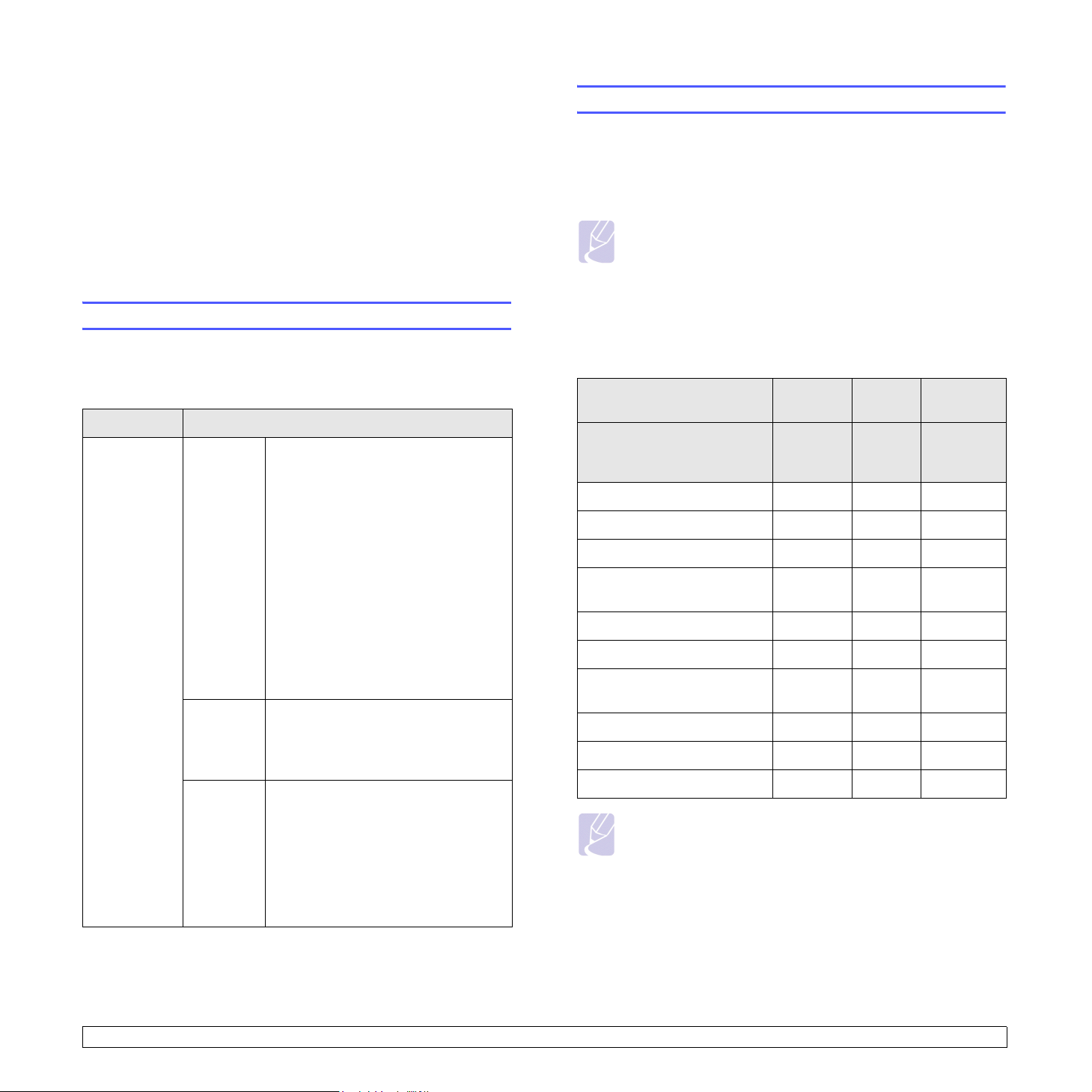
2 Softwareoversigt
Dette kapitel indeholder en oversigt over den software, der følger med
maskinen. Yderligere oplysninger om brug af softwaren finder du i
Softwareafsnit
Kapitlet omfatter:
• Medfølgende software
• Printer driverfunktioner
•Systemkrav
Du skal installere maskinsoftwaren fra de medfølgende cd’er, når du har
konfigureret maskinen og sluttet den til computeren.
Hver cd indeholder følgende programmer:
Cd med
printersoftware
.
Medfølgende software
Cd Indhold
Windows • Printerdriver: Brug denne driver til
at få fuldt udbytte af maskinens
funktioner.
• PPD-fil (PostScript Printer
Description)
driveren, når du skal udskrive
dokumenter med komplekse
skrifttyper og grafik i PS-sproget.
• Smart Panel: Med dette program
kan du overvåge maskinens status,
og du bliver advaret, hvis der sker
fejl under udskrivningen.
• Brugervejledning i PDF-format
SetIP
: Brug dette program til at
•
definere maskinens TCP/IP-adresser.
Linux • PPD (PostScript Printer
Description)a: Brug denne driver
til at køre maskinen fra en Linuxcomputer og udskrive dokumenter.
Macintosh • PPD-fil (PostScript Printer
Description)a: Brug denne fil til
at køre maskinen fra en Macintoshcomputer og udskrive dokumenter.
• Smart Panel: Med dette program
kan du overvåge maskinens status,
og du bliver advaret, hvis der sker
fejl under udskrivningen.
a
: Brug PostScript-
Printer driverfunktioner
Printerdriverne understøtter følgende standardfunktioner:
• Valg af papirkilde
• Papirstørrelse, papirretning og medietyper
• Antal kopier
Bemærk
Symbolet * angiver en valgfri menu afhængigt af maskinen.
Du kan desuden bruge forskellige specielle udskrivningsfunktioner.
Tabellen nedenfor indeholder en generel oversigt over funktioner,
der understøttes af dine printerdrivere:
Printerdriver (CLP-610-serien)
Funktion
Printersprog
Farvetilstand O O O
Maskinkvalitetsindstilling O O O
Posterudskrivning O X X
Flere sider pr. ark
(N-op)
Tilpas til side O X X
Skaleret udskrift O X O
Anden papirkilde til første
side
Vandmærke O X X
Overlay O X X
Duplex O O O
Windows Linux
SPL,
PCL5c,
PCL6
O O (2, 4) O (2, 4, 6,
OX O
SPL SPL
Bemærk
Hvis du vil ændre printersprog, skal du gå til printeregenskaber
og derefter ændre printersproget under fanen Printer.
Kun
Macintosh
9, 16)
a. Denne funktion er kun tilgængelig med CLP-660-serien.
2.1 <Softwareoversigt>
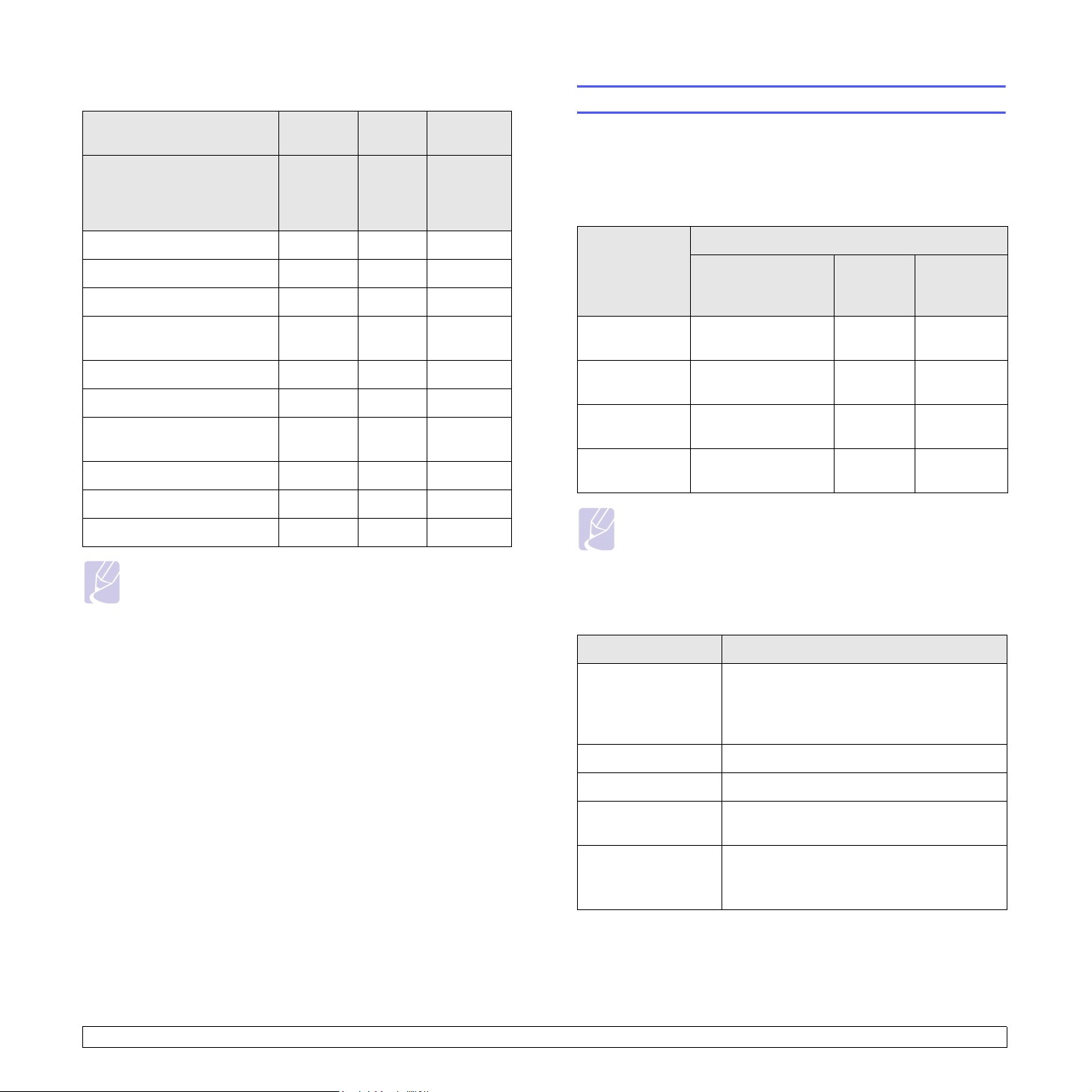
Printerdriver (CLP-660-serien)
Funktion
Printersprog
Farvetilstand O O O
Maskinkvalitetsindstilling O O O
Posterudskrivning O (X) X X
Windows Linux
SPL,
PCL5c,
PCL6
(PS)
PS PS
Macintosh
Kun
Systemkrav
Før du begynder, skal du sikre dig, at dit system opfylder følgende
minimumskrav:
Windows
Maskinen understøtter følgende Windows-operativsystemer.
Krav (anbefalet)
Operativsystem
Processor RAM
Ledig plads
på
harddisken
Flere sider pr. ark
(N-op)
Tilpas til side O X X
Skaleret udskrift O X O
Anden papirkilde til første
side
Vandmærke O (X) X X
Overlay O (X) X X
Duplex* O O O
O O (2, 4) O (2, 4, 6,
9, 16)
O (X) X O
Bemærk
Hvis du vil ændre printersprog, skal du gå til printeregenskaber
og derefter ændre printersproget under fanen Printer.
Windows 2000
Windows XP Pentium III 933 MHz
Windows 2003
Server
Windows Vista Pentium 4,3 GHz 512 MB
Pentium II 400 MHz
(Pentium III 933 MHz)
(Pentium IV 1 GHz)
Pentium III 933 MHz
(Pentium IV 1 GHz)
64 MB
(128 MB)
128 MB
(256 MB)
128 MB
(512 MB)
(1024 MB)
Bemærk
• Internet Explorer 5.0 eller nyere er mindstekravet på alle
Windows-operativsystemer.
• I Windows 2000/XP/2003/Vista kan brugere med
administratorrettigheder installere softwaren.
Linux
Menupunkt Krav
Operativsystem • Red Hat 8 ~ 9
• Fedora Core 1 ~ 4
• Mandrake 9.2 ~ 10.1
• SuSE 8.2 ~ 9.2
Processor Pentium IV 1 GHz eller hurtigere
300 MB
1,5 GB
1,25 GB til
2GB
15 GB
RAM 256 MB eller mere
Ledig plads på
harddisken
Software • Linux Kernel 2.4 eller nyere
2.2 <Softwareoversigt>
1 GB eller mere
• Glibc 2.2 eller nyere
• CUPS
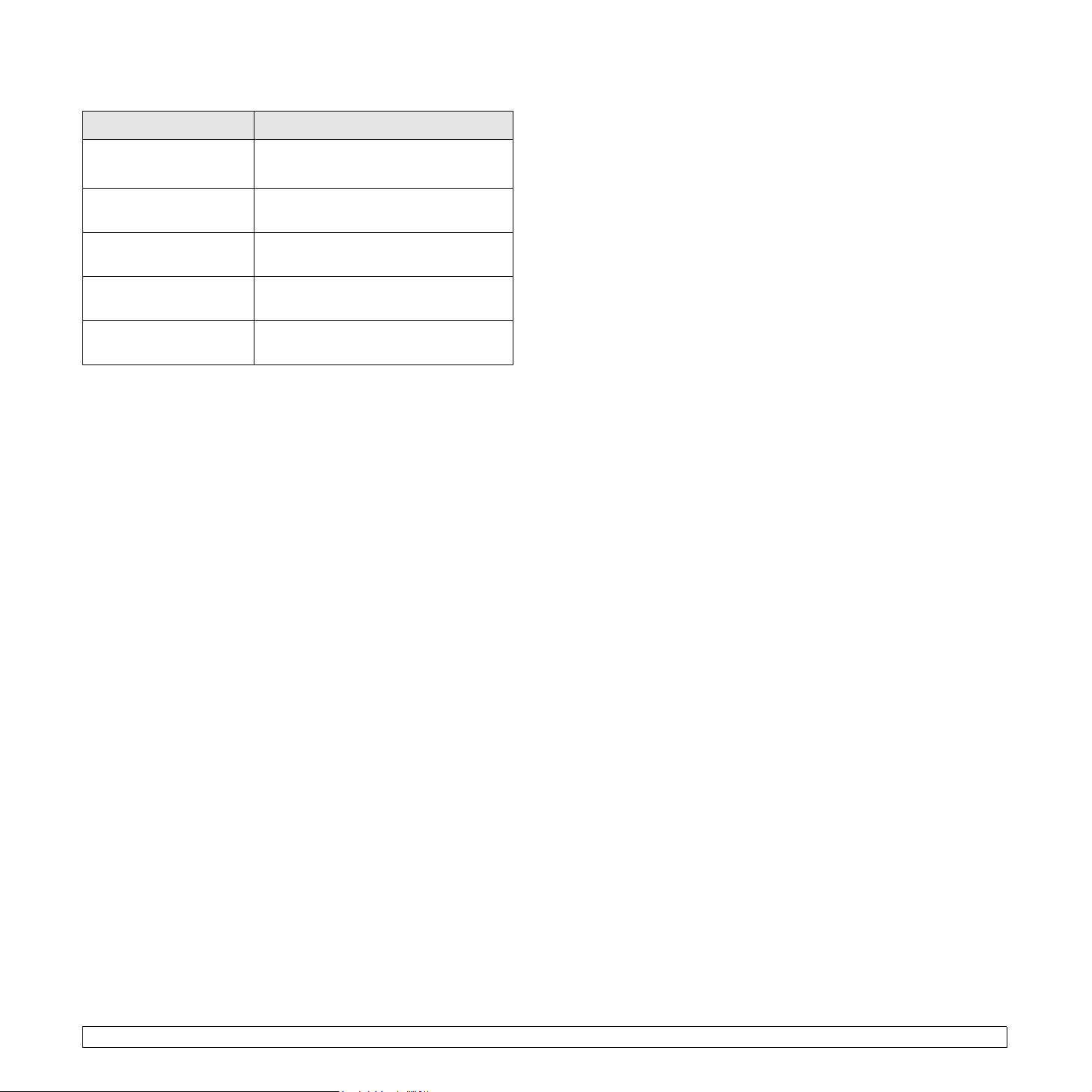
Macintosh
Menupunkt Krav
Operativsystem Macintosh 10.3 ~ 10.5 (CLP-610-serien)
Macintosh 10.1 ~ 10.5 (CLP-660-serien)
Processor Intel-processor
PowerPC G4 /G5
RAM 512 MB for en Intel-baseret Mac,
128 MB for en Power-PC-baseret Mac
Ledig plads på
harddisken
Forbindelse USB-grænseflade eller
1GB
netværksgrænseflade
2.3 <Softwareoversigt>
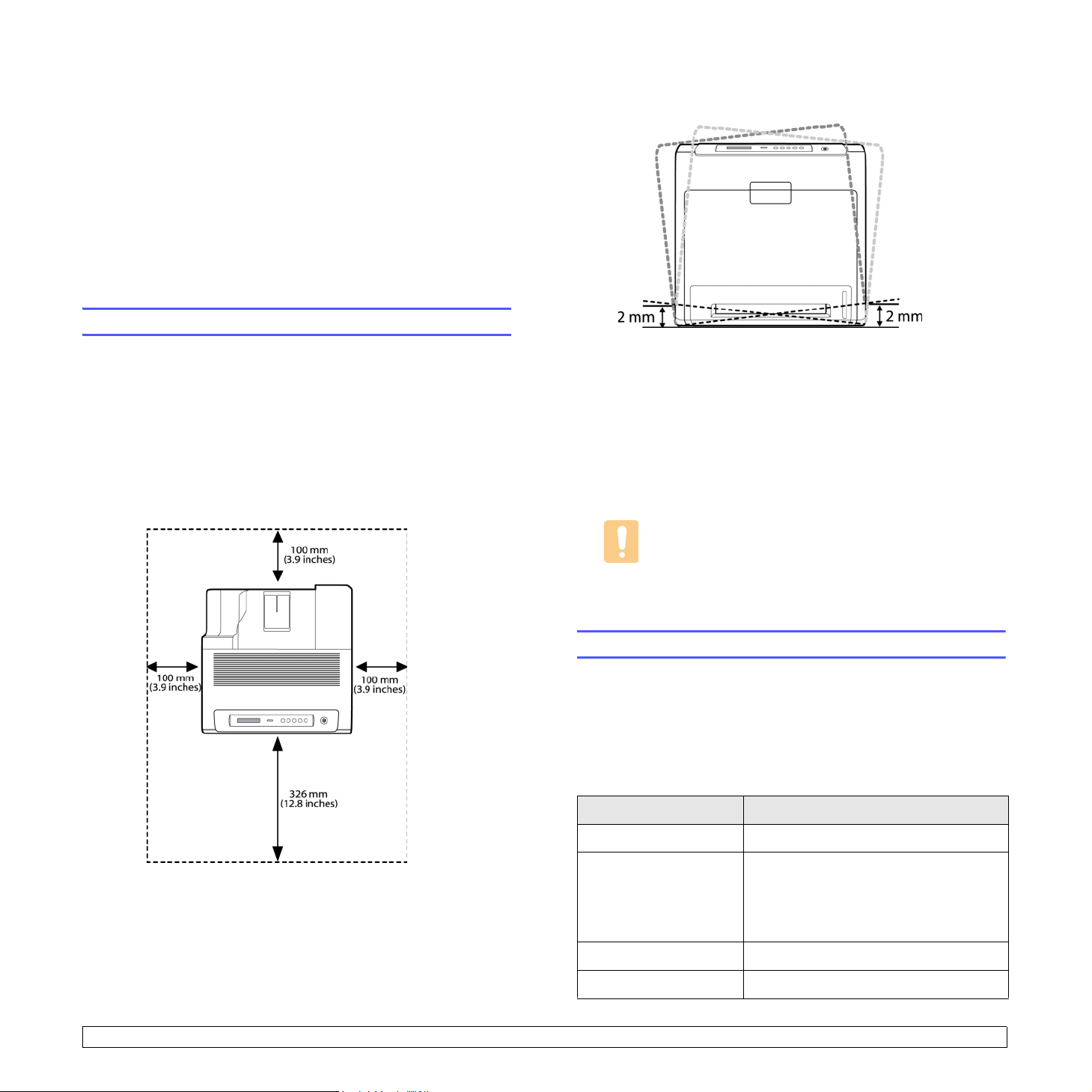
3 Introduktion
Dette kapitel indeholder trinvise instruktioner til, hvordan du opsætter
maskinen.
Kapitlet omfatter:
• Opsætning af hardwaren
• Konfiguration af netværket
• Installation af softwaren
• Printerens grundlæggende indstillinger
Opsætning af hardwaren
Placer maskinen på et fladt og stabilt underlag, så den ikke kan
hælde mere end 2 mm. Ellers kan det påvirke udskriftens kvalitet.
Dette afsnit beskriver opsætningen af hardwaren, som er forklaret i
installationsvejledningen. Sørg for at læse installationsvejledningen og
udføre følgende trin.
1 Vælg en stabil placering.
Vælg et plant, stabilt sted med tilstrækkelig plads til luftcirkulation.
Sørg for, at der er tilstrækkelig plads til at åbne dæksler og bakker.
Stedet skal være godt udluftet og ikke udsat for direkte sollys, andre
varmekilder, kulde eller fugt. Anbring ikke maskinen tæt på kanten
af et bord eller et skrivebord.
2 Pak maskinen ud, og kontroller alle medfølgende komponenter.
3 Fjern tapen, idet du holder fast i maskinen.
4 Installer alle fire tonerpatroner.
5 Ilæg papir. (Se ”Placering af papir” på side 4.4.)
6 Sørg for, at alle kabler er tilsluttet maskinen.
7 Tænd for maskinen.
Forsigtig
Du må ikke vippe maskinen eller vende den med bunden i
vejret, når du flytter den. Hvis du gør det, kan maskinens
indvendige dele blive tilsmudset med toner, der kan
beskadige maskinen eller forårsage dårlig udskriftskvalitet.
Konfiguration af netværket
Du skal konfigurere maskinens netværksprotokoller, før den kan bruges
som netværksprinter.
Understøttede operativsystemer
Følgende tabel viser de netværksmiljøer, som maskinen understøtter:
Udskrivning kan udføres på højder under 1.000 m. Se højdeindstillingen for at optimere udskrivningen. Se side 3.4 for at få
yderligere oplysninger.
Menupunkt Krav
Netværksinterface 10/100 Base-TX
Netværksoperativsystem Windows 2000/XP/2003/Vista
Forskellige Linux-operativsystemer
Macintosh 10.3 ~ 10.5 (CLP-610-serien)
Macintosh 10.1 ~ 10.5 (CLP-660-serien)
Netværksprotokoller TCP/IP
Dynamisk adresseserver DHCP, BOOTP
3.1 <Introduktion>
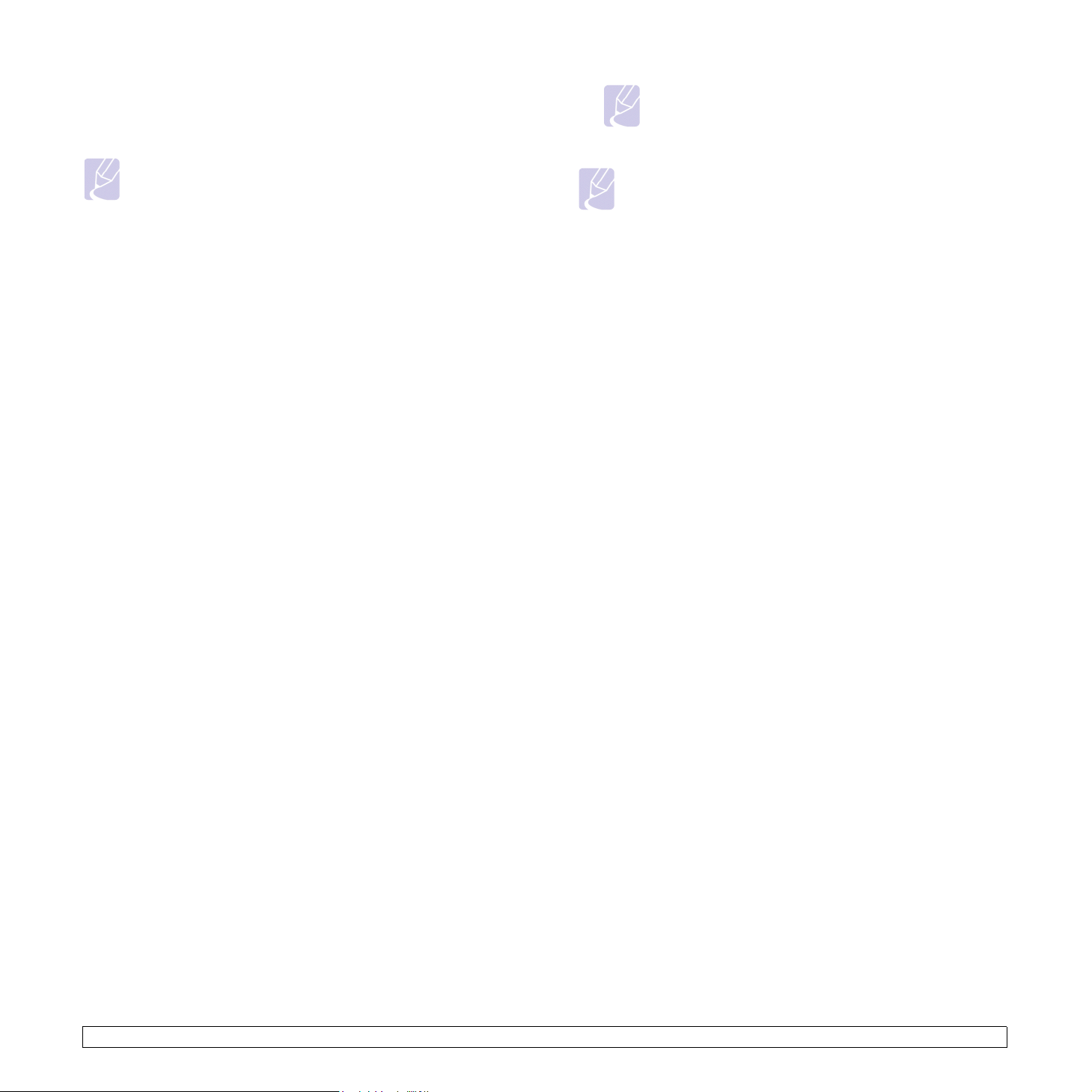
Konfiguration af netværksprotokol via maskinen
Du kan konfigurere TCP/IP-netværksparametre ved at følge
nedenstående fremgangsmåde.
Bemærk
Kontakt netværksadministratoren, hvis du ikke er sikker på,
hvordan du konfigurerer.
Bemærk
Hvis du vil konfigurere DHCP-netværksprotokollen, skal du gå
til http://developer.apple.com/networking/bonjour/download/,
vælge programmet Bonjour for Windows svarende til din
computers operativsystem og geninstallere programmet. Dette
program giver dig mulighed for at indstille netværksparametrene
automatisk. Følg instruktionen i installationsvinduet. Dette
program understøtter ikke Linux.
1 Sørg for, at maskinen er tilsluttet netværket med et RJ-45 Ethernet-
kabel.
2 Sørg for, at maskinen er tændt.
3 Tryk på Menu på kontrolpanelet, indtil Netvaerk vises i nederste
linje i displayet.
4 Tryk på OK for at få adgang til menuen.
5 Tryk på venstre/højre pil, indtil TCP/IP vises.
6 Tryk på OK.
7 Tryk på venstre/højre pil, indtil Statisk vises.
8 Tryk på OK.
9 Tryk på venstre/højre pil, indtil IP-adresse vises.
10 Tryk på OK.
Bemærk
Du kan også konfigurere netværksindstillingerne via netværksadministrationsprogrammerne. Du kan finde flere oplysninger i
brugervejledningen, som findes på den cd med netværksprogrammer, som følger med maskinen.
SyncThru™ Web Admin Service
•
ringsløsning til netværksadministratorer.
Admin Service
netværksenheder og giver dig mulighed for at overvåge og
udføre fejlfinding på netværksmaskiner fra ethvert sted, hvor
du har internetadgang til firmaets netværk. Du kan downloade
dette program fra http://solution.samsungprinter.com.
SyncThru™ Web Service
•
netværksprinterserveren, og som giver dig mulighed for at:
- Konfigurere de netværksparametre, som maskinen skal
bruge til at oprette forbindelse til forskellige netværksmiljøer.
- Tilpasse maskinindstillinger.
SetIP
: Hjælpeprogram, der giver dig mulighed for at vælge et
•
netværksinterface og manuelt konfigurere de IP-adresser, der
skal bruges sammen med TCP/IP-protokollen. Se Brug af
programmet SetIP på side 3.6.
er et effektivt redskab til at administrere
: Webbaseret printersty-
SyncThru™ Web
: Webserver, der er integreret i
11 Indtast IP-adressen.
a. Tryk på venstre/højre pil for at indtaste et tal mellem 0 og 255.
b. Tryk på OK.
c. Gentag disse trin for at fuldføre adressen.
12 Tryk på venstre/højre pil, indtil Undernetmaske vises.
13 Tryk på OK.
14 Indtast Undernetmaske.
a. Tryk på venstre/højre pil for at indtaste et tal mellem 0 og 255.
b. Tryk på OK.
c. Gentag disse trin for at fuldføre Undernetmaske.
15 Tryk på venstre/højre pil, indtil Gateway vises.
16 Tryk på OK.
17 Indtast Gateway.
a. Tryk på venstre/højre pil for at indtaste et tal mellem 0 og 255.
b. Tryk på OK.
c. Gentag disse trin for at fuldføre Gateway.
3.2 <Introduktion>
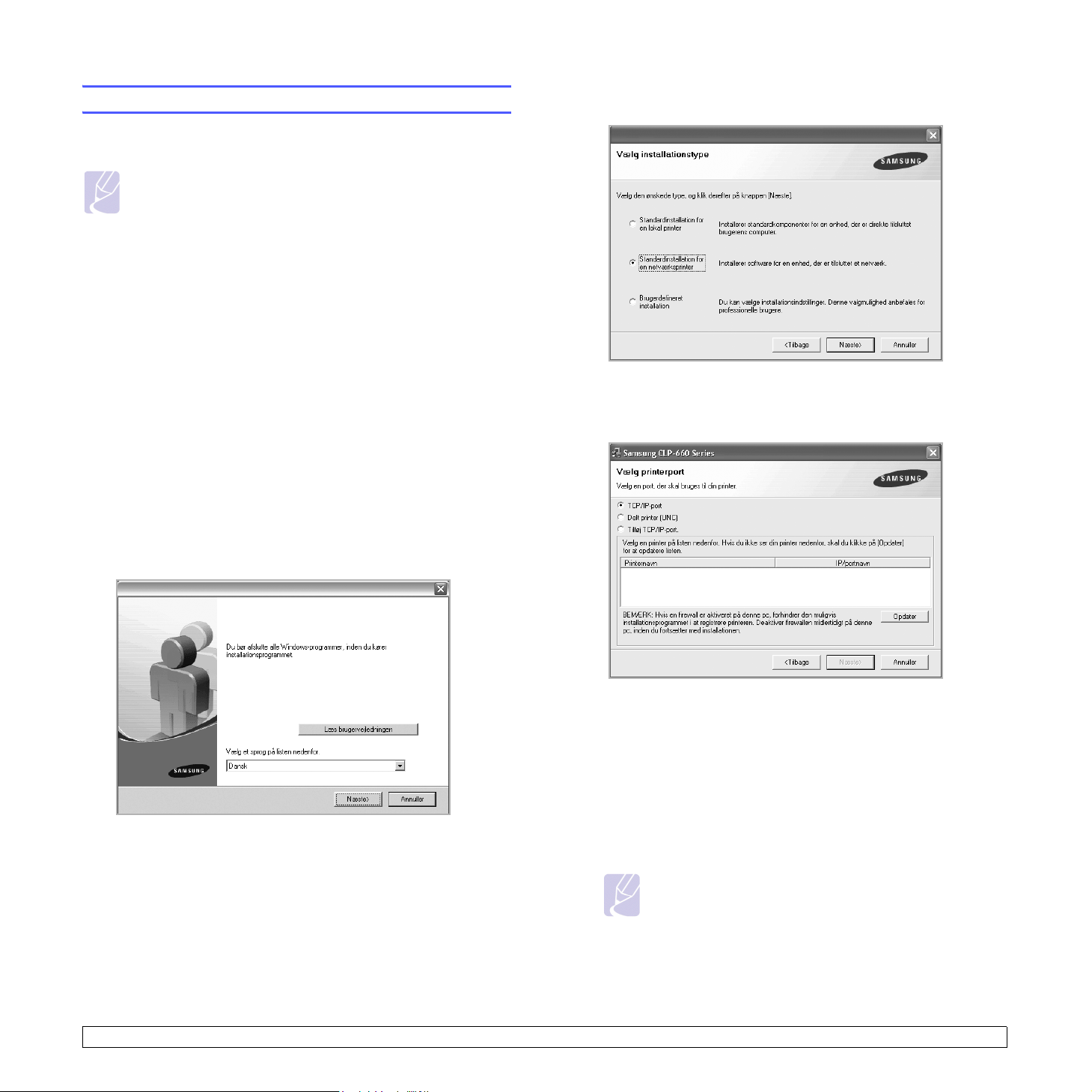
Installation af softwaren
Du skal installere maskinsoftwaren til udskrivning. Softwaren omfatter
drivere, programmer og andre brugervenlige programmer.
Bemærk
• Følgende procedure er til brug af maskinen som en
netværksmaskine. Hvis du vil tilslutte en maskine via et
USB-kabel, skal du se i
• Følgende procedure er baseret på Windows XP-operativsystemet. Proceduren og det popup-vindue, der vises under
installationen, kan variere afhængigt af operativsystemet,
printerfunktionen eller det anvendte interface. (Se
.)
afsnit
1 Sørg for, at netværkskonfigurationen for maskinen er fuldført. (Se
”Konfiguration af netværket” på side 3.1.) Alle programmer skal
være lukket på computeren, før du starter installationen.
2 Indsæt cd-rom’en med printersoftware i cd-rom-drevet.
Cd-rom’en skulle starte automatisk, og der vises et
installationsvindue.
Hvis installationsvinduet ikke vises, skal du klikke på Start > Kør.
Skriv X:\Setup.exe, idet du erstatter ”X” med det bogstav, der
repræsenterer dit drev, og klik på OK.
Hvis du bruger Windows Vista, skal du klikke på Start > Alle
programmer > Tilbehør > Kør og skrive X:\Setup.exe.
Softwareafsnit
.
Software-
4 Vælg Standardinstallation for en netværksprinter, og klik
derefter på Næste.
5 Listen over maskiner, der er tilgængelige på netværket, vises. Vælg
den printer, du ønsker at installere, på listen, og klik derefter på
Næste.
3 Klik på Næste.
• Vinduet ovenfor kan være lidt anderledes, hvis du geninstallerer
driveren.
• Læs brugervejledningen: Giver dig mulighed for at få vist
brugervejledningen. Hvis Adobe Acrobat ikke er installeret på
computeren, skal du klikke på denne indstilling for automatisk at
installere Adobe Acrobat Reader og derefter åbne brugervejledningen.
• Hvis maskinen ikke vises på listen, skal du klikke på Opdater for
at opdatere listen eller vælge Tilføj TCP/IP-port. for at tilføje
maskinen på netværket. Hvis du vil tilføje maskinen på netværket,
skal du indtaste maskinens portnavn og IP-adresse.
Du kontrollerer maskinens IP-adresse eller MAC-adresse ved at
udskrive en netværkskonfigurationsside. (Se ”Udskrivning af en
maskinkonfigurationsrapport” på side 6.1.)
• Hvis du vil finde en fælles netværksprinter (UNC-stien), skal du
vælge Delt printer [UNC] og angive delingsnavnet manuelt eller
finde en delt printer ved at klikke på knappen Gennemse.
Bemærk
Hvis du ikke ved, hvad IP-adressen er, skal du kontakte
netværksadministratoren eller udskrive netværksoplysningerne. (Se ”Udskrivning af en maskinkonfigurationsrapport” på side 6.1.)
3.3 <Introduktion>
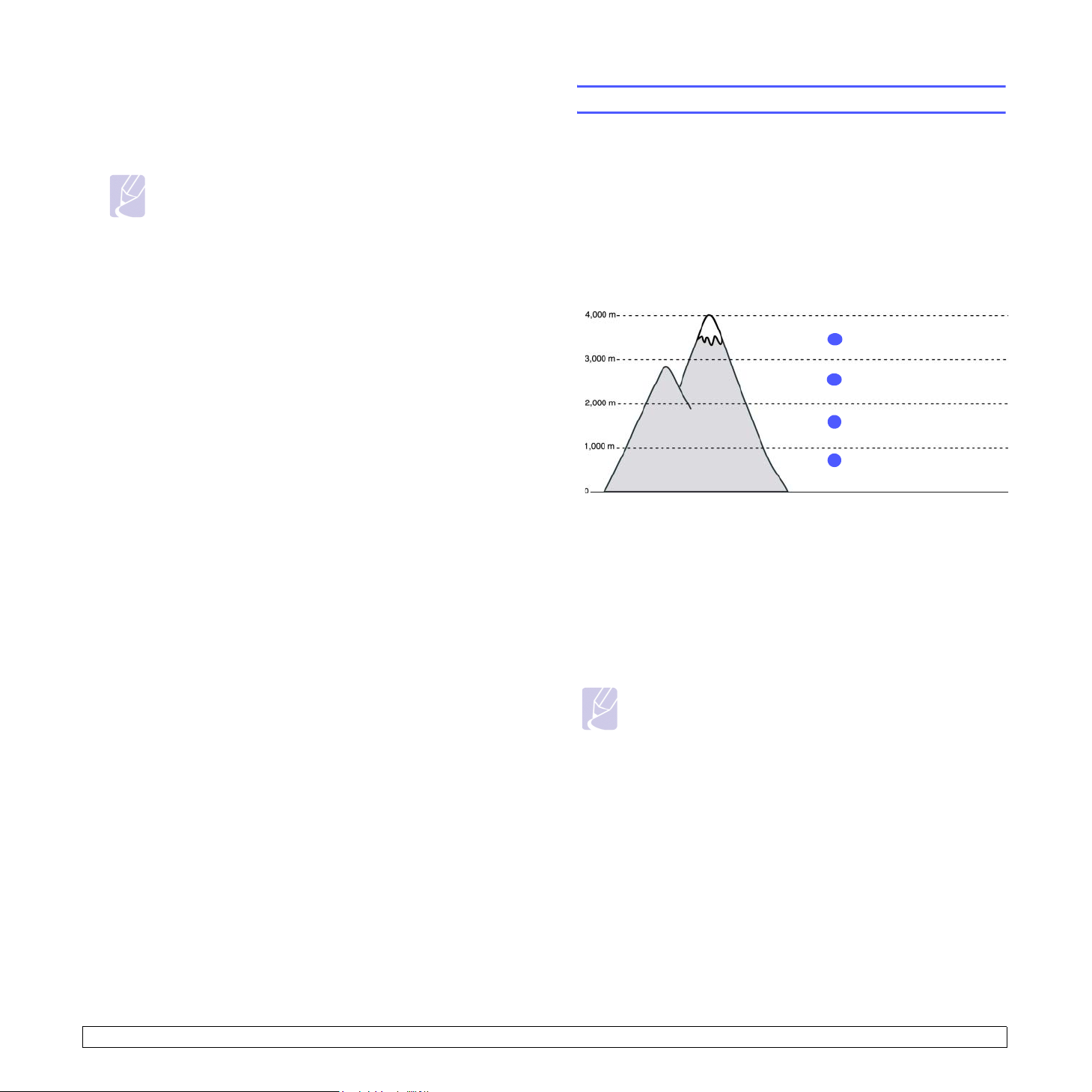
6 Når installationen er fuldført, vises der et vindue, hvor du bliver
spurgt, om der skal udskrives en testside, og du bliver bedt om at
registrere dig selv som bruger af Samsung-maskiner for at modtage
oplysninger fra Samsung. Hvis du ønsker det, skal du markere de
tilsvarende afkrydsningsfelter og klikke på Udfør.
Printerens grundlæggende indstillinger
Når installationen er fuldført, vil du muligvis angive printerens standardindstillinger. Se næste afsnit, hvis du vil angive eller ændre værdier.
Bemærk
•Hvis maskinen ikke fungerer korrekt efter installationen,
skal du geninstallerer printerdriveren. Se
•I forbindelse med installationen af printerdriveren
registrerer installationsprogrammet automatisk
landestandarden for operativsystemet, og
standardpapirstørrelsen for maskinen indstilles, så den
passer til denne standard. Hvis du bruger en anden
landestandard på Windows-operativsystemet, skal du
ændre papirstørrelsen på maskinen, så den svarer til den
papirstørrelse, du oftest bruger. Når installationen er
fuldført, kan du ændre papirstørrelsen under
printeregenskaberne.
Softwareafsnit.
Højdeindstilling efter softwareinstallation
Udskriftskvaliteten påvirkes af lufttrykket, som bestemmes af, hvor højt
over havoverfladen maskinen er placeret. Følgende oplysninger hjælper
dig med at indstille maskinen til den bedste udskriftskvalitet.
Før du indstiller højdeværdien, skal du finde højden for der, hvor du
benytter maskinen.
Høj 3
1
Høj 2
2
3
Høj 1
Normal
4
1 Kontroller, at du har installeret printerdriveren med den
medfølgende cd med printersoftware.
2 Dobbeltklik på Smart Panel-ikonet på proceslinjen i Windows (eller
meddelelsesområdet i Linux). Du kan også klikke på Smart Panel
på statuslinjen i Mac OS X.
3 Klik på Printerindstilling.
4 Klik på Indstilling > Højdetilpasning. Vælg den korrekte værdi på
rullelisten, og klik derefter på Anvend.
3.4 <Introduktion>
Bemærk
Hvis maskinen er sluttet til et netværk vises skærmbilledet
SyncThru Web Service automatisk. Klik på Printerindstilling >
Installation (eller på Printeropsætning) > Hoejdetilpas.. Vælg
den korrekte højdeværdi, og klik derefter på Anvend.

Ændring af displayets sprog
Indstilling af standard papirstørrelse og type
Hvis du vil ændre det sprog, der vises i displayet, skal du gøre følgende.
1 Tryk på Menu på kontrolpanelet, indtil Systemkonf. vises nederst i
displayet.
2 Tryk på OK for at få adgang til Systemkonf..
3 Tryk på venstre/højre pil, indtil Sprog vises.
4 Tryk på OK.
5 Tryk på venstre/højre pil, indtil det ønskede sprog vises.
6 Tryk på OK.
7 Tryk på Stop for at vende tilbage til maskinens klar-tilstand.
Indstilling af timeout
1 Tryk på Menu på kontrolpanelet, indtil Systemkonf. vises nederst i
displayet.
2 Tryk på OK for at få adgang til Systemkonf..
3 Tryk på venstre/højre pil, indtil Jobtimeout vises.
4 Tryk på OK.
5 Tryk på venstre/højre pil for at vælge, hvor længe maskinen skal
vente.
6 Tryk på OK.
7 Tryk på Stop for at vende tilbage til maskinens klar-tilstand.
Du kan vælge, hvilken papirstørrelse du vil bruge til et udskriftsjob.
Bemærk
For detaljerede oplysninger om indstillingen Brugerdefineret
papirstørrelse og papirtypeindstillingen skal du se ”Indstilling af
papirformat og type” på side 4.7.
1 Tryk på Menu på kontrolpanelet, indtil Papir vises nederst i
displayet.
2 Tryk på OK for at få adgang til papirkonfigurationen.
3 Tryk på venstre/højre pil, indtil Papirstr. vises.
4 Tryk på OK.
5 Tryk på venstre/højre pil for at vælge papirstørrelsen, f.eks. A4,
Letter eller Brugerdefin..
6 Tryk på OK.
7 Tryk på Stop for at vende tilbage til maskinens klar-tilstand.
Indstilling af standardbakke
Hvis du vil vælge en bestemt bakke til udskriftsjobbet, skal du benytte
funktionen Papirkilde.
1 Tryk på Menu på kontrolpanelet, indtil Papir vises nederst i
displayet.
2 Tryk på OK for at få adgang til papirkonfigurationen.
3 Tryk på pil til venstre/pil til højre, indtil Papirkilde vises.
Anvendelse af strømsparefunktion
Maskinen har funktioner til strømbesparelse. Når maskinen ikke er i brug,
kan du spare elektricitet med den medfølgende tilstand til strømbesparelse. Indstil det tidspunkt, hvor maskinen skal gå i strømbesparelsestilstand.
1 Tryk på Menu på kontrolpanelet, indtil Systemkonf. vises nederst i
displayet.
2 Tryk på OK for at få adgang til Systemkonf..
3 Tryk på venstre/højre pil, indtil Stroembesp. vises.
4 Tryk på OK.
5 Tryk på venstre/højre pil for at vælge tidsrummet.
6 Tryk på OK.
7 Tryk på Stop for at vende tilbage til maskinens klar-tilstand.
4 Tryk på OK.
5 Tryk på pil til venstre/pil til højre for at vælge papirbakke, f.eks.
Bakke 1, Bakke 2, Flerfun.bakke, Manuel foeder eller
Automatisk.
6 Tryk på OK.
7 Tryk på Stop for at vende tilbage til maskinens klar-tilstand.
3.5 <Introduktion>
Bemærk
Hvis menuen indstillet til
Bakkeraekkef.
menu,
maskinen en sekundær tilgængelig bakke for at fortsætte et
udskriftsjob, hvis den primære bakke, normalt bakke 1, er tom.
Automatisk
. Med
Bakkesammenkædning
, vises der en yderligere
finder
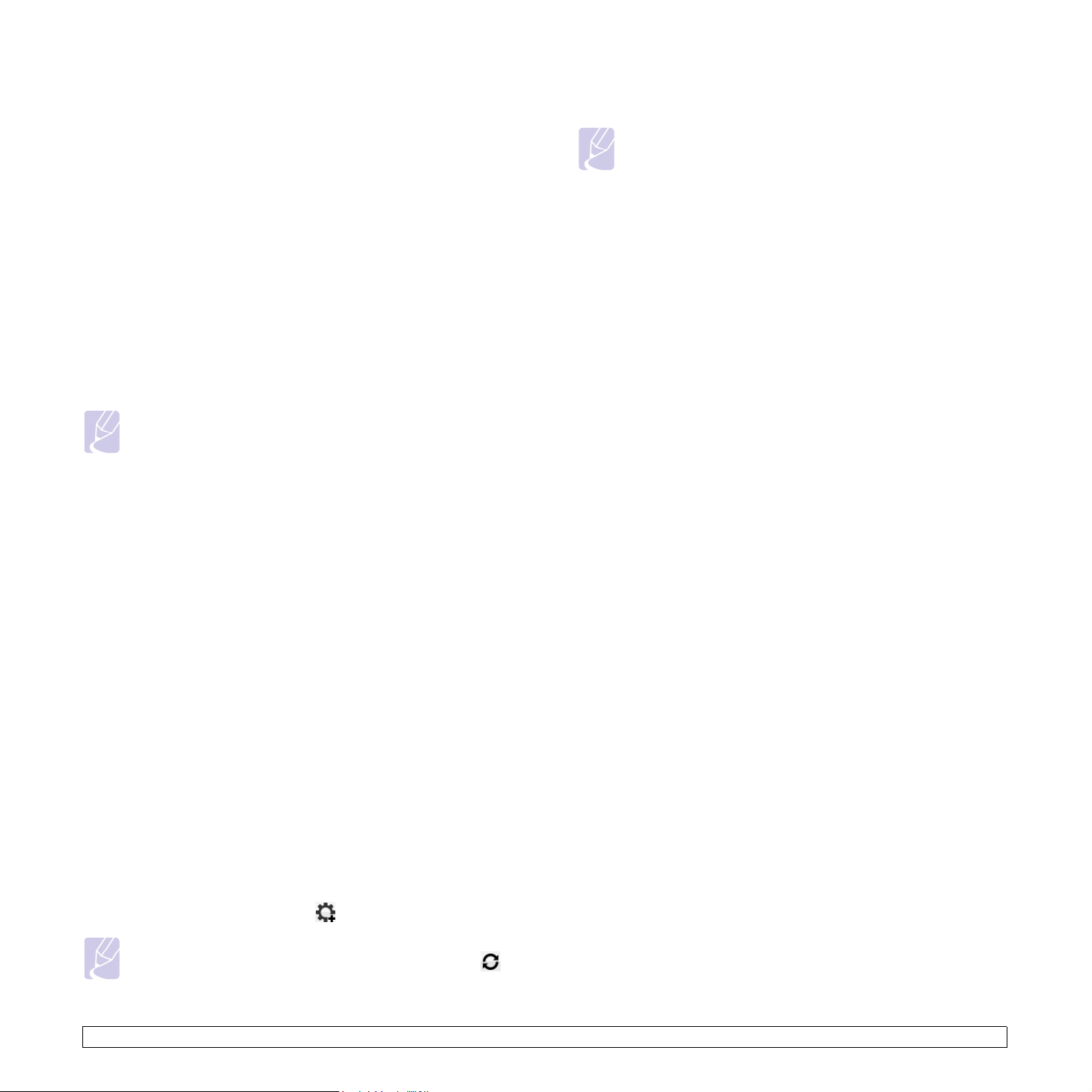
Ændring af skrifttypeindstillinger
Din maskine har forudindstillet skrifttypen for dit område eller land. Hvis
du vil ændre den foretrukne skrifttype eller angive, hvilken skrifttype der
skal anvendes under bestemte betingelser, f.eks. i DOS-miljøet, kan du
ændre skrifttypen på følgende måde:
1 Tryk på Menu i kontrolpanelet, indtil du ser funktionen Emulering.
2 Tryk på OK for at åbne skrifttypeindstillinger.
3 Tryk på venstre/højre pil, indtil Konfiguration vises.
4 Tryk på venstre/højre pil, indtil PCL vises.
5 Tryk på venstre/højre pil, indtil Symbol vises.
6 Tryk på venstre/højre pil, indtil din foretrukne skrifttype vises.
7 Tryk på OK.
8 Tryk på Stop for at gå tilbage til maskinens klarmode.
Bemærk
Det følgende er en oversigt over sprog og deres korrekte
skrifttyper.
•Russisk: CP866, Cyrillic
•Hebræisk: 15Q, 8H, 0H (kun Israel)
•Græsk: GREEK, PC737
•Arabisk & Farsi: ARABIC8, WINARABIC, PC864, FARSI,
ISOARABIC
•OCR: OCR-A, OCR-B
8 Indtast netværkskortets MAC-adresse, IP-adresse, undernetmaske
og standardgateway, og klik derefter på Anvend.
Bemærk
Hvis du ikke kender netværkskortets MAC-adresse, skal du
udskrive rapporten med maskinens netværksoplysninger.
9 Klik på OK for at bekræfte indstillingerne.
10 Klik på Afslut for at lukke SetIP-programmet.
Brug af programmet SetIP
Dette program er beregnet til indstilling af netværks-IP-adressen ved
hjælp af den MAC-adresse, der er netværksprinterkortets
hardwareserienummer. Programmet er især beregnet til, at
netværksadministratoren kan indstille flere netværks-IP-adresser på
samme tid.
1 Indsæt den driver-cd, der følger med maskinen.
2 Start Windows Stifinder, og åbn X-drevet. (X repræsenterer cd-rom-
drevet.)
3 Dobbeltklik på Application > SetIP.
4 Åbn den sprogmappe, du vil bruge.
5 Dobbeltklik på Setup.exe for at installere dette program.
6 I menuen Start i Windows skal du vælge Programmer > Samsung
Network Printer Utilities > SetIP.
7 Vælg din printers navn, og klik på ” ”.
Bemærk
Hvis du ikke kan finde din printers navn, skal du klikke på ” ”
for at opdatere listen.
3.6 <Introduktion>
